Page 1
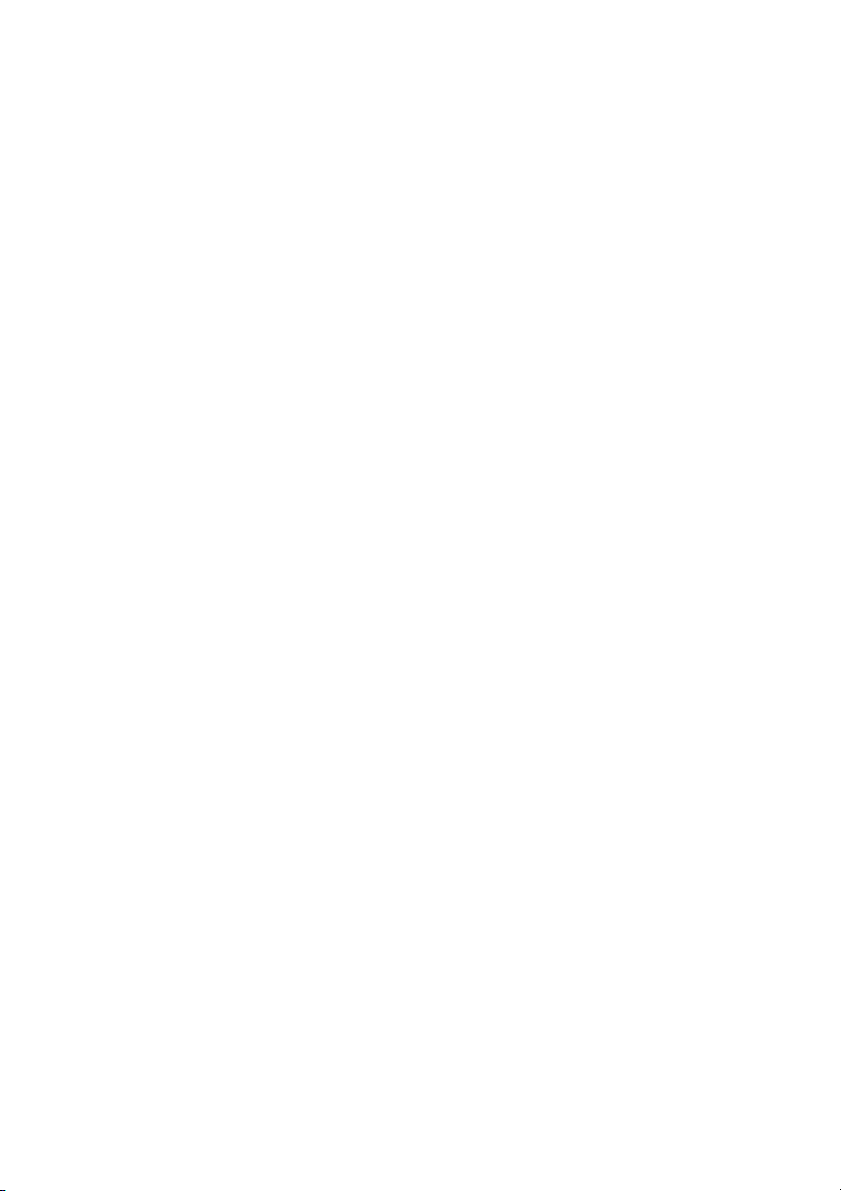
Dell™ Optiplex™ 960
Guida all'installazione e alla
consultazione rapida
Questa guida fornisce una panoramica delle funzionalità, le specifiche
e informazioni rapide per l'installazione, il software e la risoluzione dei
problemi per il computer. Per ulteriori informazioni sul sistema operativo,
le periferiche e le tecnologie, vedere la
Guida alla tecnologia Dell
all'indirizzo support.dell.com.
Modelli DCSM, DCNE, DCCY
www.dell.com | support.dell.com
Page 2

N.B., Avvisi e Attenzione
N.B.: Indica informazioni importanti che contribuiscono a migliorare l'utilizzo del
computer.
AVVISO: indica un danno potenziale all'hardware o perdita di dati e spiega come
evitare il problema.
ATTENZIONE: indica un rischio di danni materiali, lesioni personali o morte.
Se il computer acquistato è un Dell™ serie n, qualsiasi riferimento ai sistemi
operativi Microsoft
Avviso sul prodotto Macrovision
Questo prodotto incorpora una tecnologia di protezione del copyright protetta
da rivendicazioni di taluni brevetti statunitensi e da altri diritti di proprietà
intellettuale di Macrovision Corporation e di altri soggetti detentori di diritti.
L'uso di tale tecnologia deve essere autorizzato da Macrovision Corporation ed
è previsto in ambito privato e per altri scopi limitati, salvo diversa autorizzazione
di Macrovision Corporation. È vietato decodificare o disassemblare il prodotto.
____________________
Le informazioni contenute nel presente documento sono soggette a modifica senza preavviso.
© 2008 Dell Inc. Tutti i diritti riservati.
È severamente vietata la riproduzione, con qualsiasi strumento, senza l'autorizzazione scritta di Dell Inc.
Marchi commerciali utilizzati in questo testo: Dell, il logo DELL, OptiPlex e DellConnect sono marchi
commerciali di Dell Inc.; Bluetooth è un marchio registrato di proprietà di Bluetooth SIG, Inc. ed
è utilizzato da Dell su licenza; Intel, Pentium, iAMT, Core e Celeron sono marchi registrati di Intel
Corporation negli Stati Uniti e in altri paesi; Blu-ray Disc is è un marchio commerciale di Blu-ray
Disc Association; Microsoft, Windows, Windows Server, MS-DOS, Windows Vista e il logo del pulsante
Start di Windows Vista sono marchi commerciali o marchi registrati di Microsoft Corporation negli
Stati Uniti e/o in altri paesi; AMD, ATI e ATI Mobility Radeon sono marchi commerciali di Advanced
Micro Devices, Inc.
Altri marchi e nomi commerciali possono essere utilizzati nel presente documento sia in riferimento
alle aziende che rivendicano la proprietà di tali marchi e nomi che ai prodotti stessi. Dell Inc. nega qualsiasi
partecipazione di proprietà relativa a marchi e nomi commerciali diversi da quelli di sua proprietà.
®
Windows® non è applcabile.
Modelli DCSM, DCNE, DCCY
Agosto 2008 N/P J389D Rev. A00
Page 3
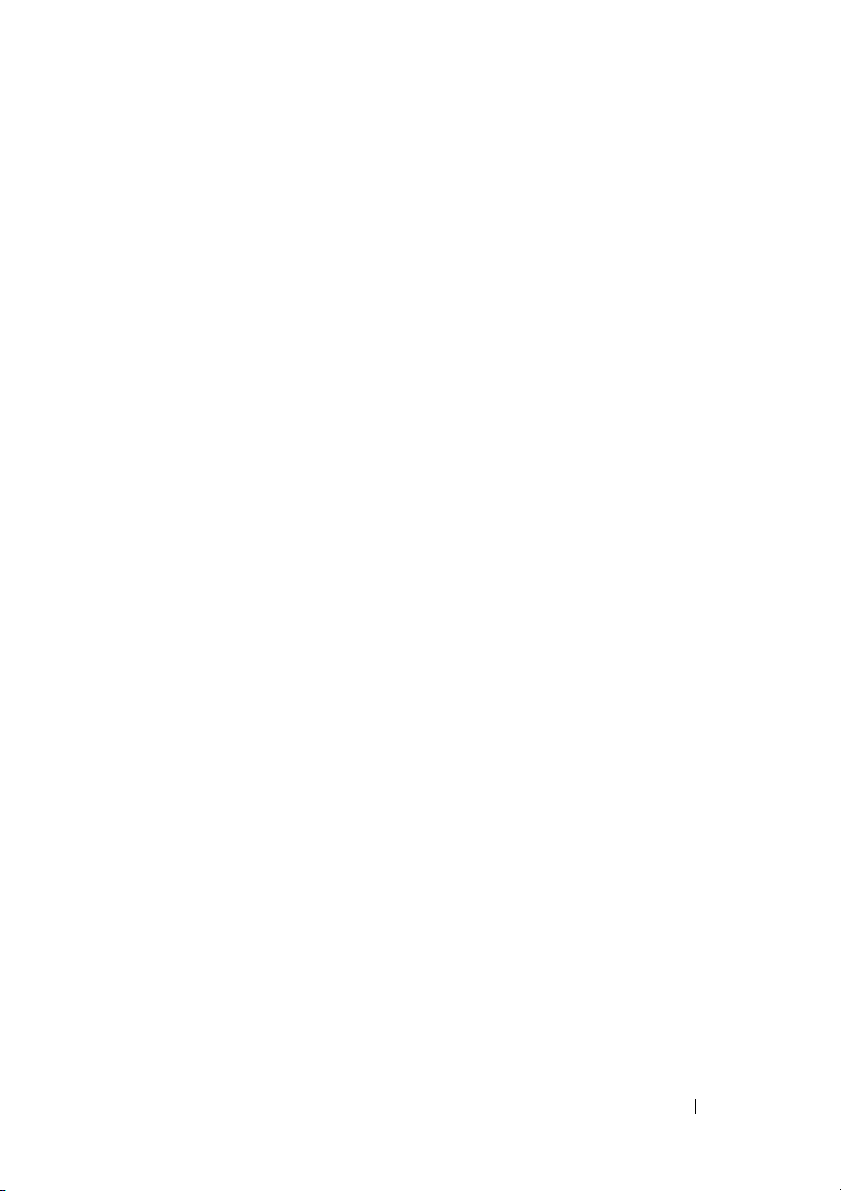
Sommario
1 Informazioni sul computer. . . . . . . . . . . . . 7
Computer minitower — Vista anteriore. . . . . . . . . . 7
Computer minitower — Vista posteriore
. . . . . . . . . 8
Computer minitower — Connettori del
pannello posteriore
Desktop — Vista anteriore
Desktop — Vista posteriore
Desktop — Connettori del pannello posteriore
Fattore di forma ridotto — Vista anteriore
Fattore di forma ridotto — Vista anteriore
. . . . . . . . . . . . . . . . . . . . 9
. . . . . . . . . . . . . . . 10
. . . . . . . . . . . . . . . 11
. . . . . 12
. . . . . . . 13
. . . . . . . 14
Fattore di forma ridotto — Connettori del
pannello posteriore
. . . . . . . . . . . . . . . . . . . 15
2 Installazione del computer . . . . . . . . . . . 17
Installazione rapida . . . . . . . . . . . . . . . . . . . 17
Installazione del computer all'interno
di una struttura
. . . . . . . . . . . . . . . . . . . . . . 22
Connessione a Internet
. . . . . . . . . . . . . . . . . 24
Configurazione della connessione a Internet
. . . . 24
Sommario 3
Page 4
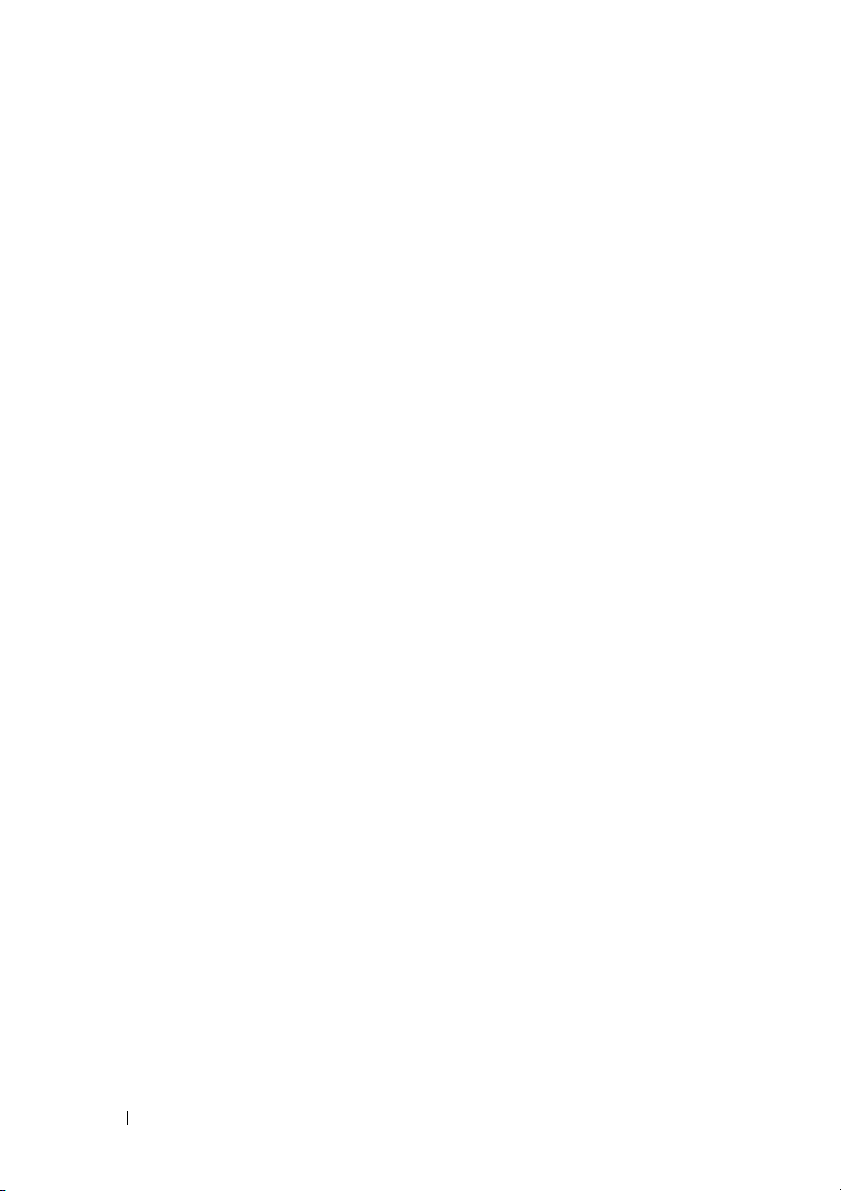
Trasferimento delle informazioni
a un nuovo computer
Sistema operativo Microsoft
Microsoft Windows
. . . . . . . . . . . . . . . . . . . 25
®
Windows Vista
®
XP . . . . . . . . . . . . . . 26
®
. . . 25
3 Specifiche . . . . . . . . . . . . . . . . . . . . . . . 31
4 Suggerimenti per la risoluzione
dei problemi
Risoluzione dei problemi relativi all'hardware . . . . . 41
. . . . . . . . . . . . . . . . . . . . . . 41
Suggerimenti
Problemi relativi all'alimentazione
Problemi relativi alla memoria
Blocchi e problemi relativi al software
Servizio Dell Technical Update
Dell Diagnostics
. . . . . . . . . . . . . . . . . . . . . . . 41
. . . . . . . . . 42
. . . . . . . . . . . 50
. . . . . . . 51
. . . . . . . . . . . 52
. . . . . . . . . . . . . . . . . . . 52
5 Reinstallazione del software . . . . . . . . . 55
Driver . . . . . . . . . . . . . . . . . . . . . . . . . . . 55
Identificazione dei driver
Reinstallazione dei driver e delle utilità
Ripristino del sistema operativo
Utilizzo di Ripristino configurazione di
sistema di Microsoft
Utilizzo di Dell Factory Image Restore
Utilizzo del supporto Operating System
. . . . . . . . . . . . . . 55
. . . . . . 55
. . . . . . . . . . . . . 58
®
Windows
®
. . . . . . . . . 58
. . . . . . . 59
. . . . . . . 60
4 Sommario
Page 5
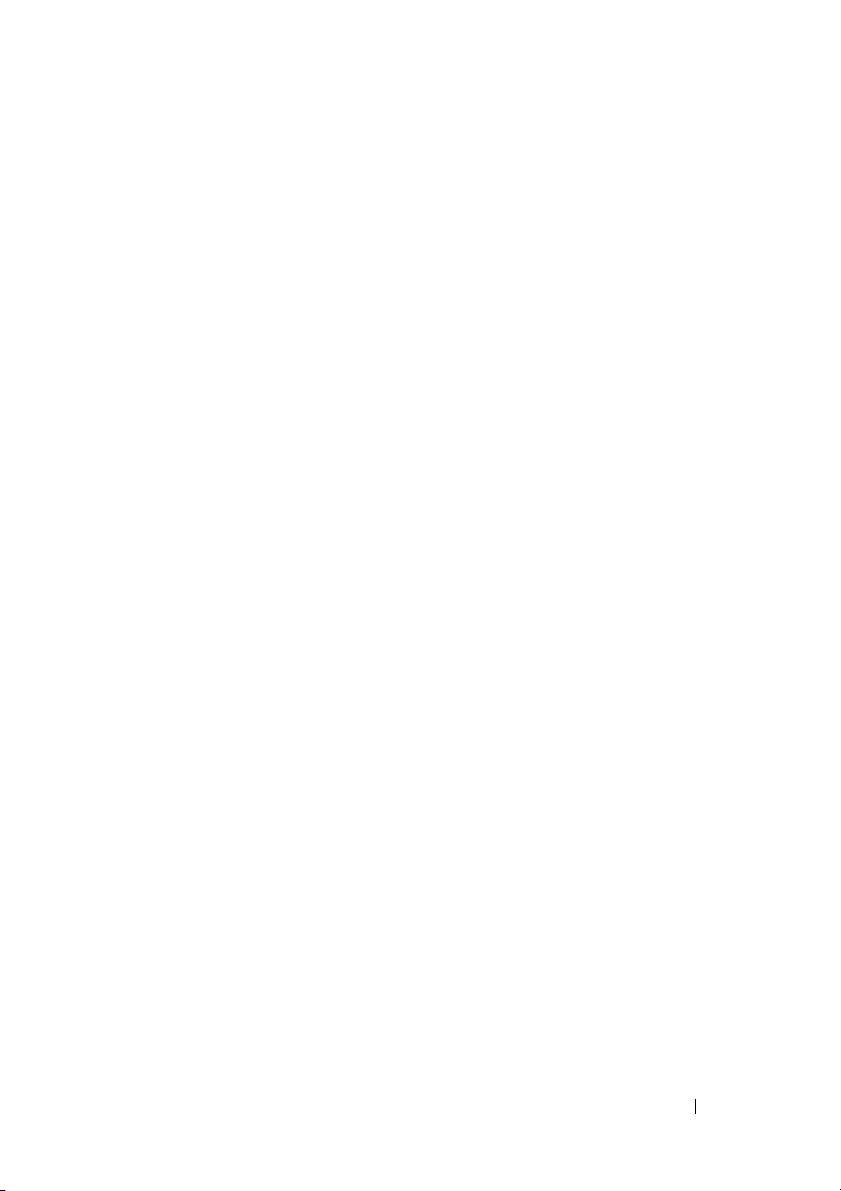
6 Ricerca di informazioni . . . . . . . . . . . . . . 61
7 Come ottenere assistenza
Come ottenere assistenza . . . . . . . . . . . . . . . . 63
Richiesta di pronto intervento
Caricamento dei driver iAMT all'installazione
Supporto tecnico e servizio clienti
DellConnect™
Servizi in linea
Supporto tecnico automatico
Sistema automatizzato di controllo
dello stato dell'ordine
Problemi relativi all'ordine
Informazioni sul prodotto
Reso di prodotti per riparazione durante il
periodo di garanzia o per rimborso
Prima di chiamare
Come contattare Dell
. . . . . . . . . . . . . . . . . . . . 65
. . . . . . . . . . . . . . . . . . . 65
. . . . . . . . . . . . . . . . 66
. . . . . . . . . . . . . . . 66
. . . . . . . . . . . . . . . . 67
. . . . . . . . . . . . . . . . . . . . 68
. . . . . . . . . . . . . . . . . . 70
. . . . . . . . . . . . 63
. . . . . . . . . . . 64
. . . . 64
. . . . . . . . . 65
. . . . . . . . . . . 66
. . . . . . . . . . . 67
Indice analitico . . . . . . . . . . . . . . . . . . . . . . . 71
Sommario 5
Page 6
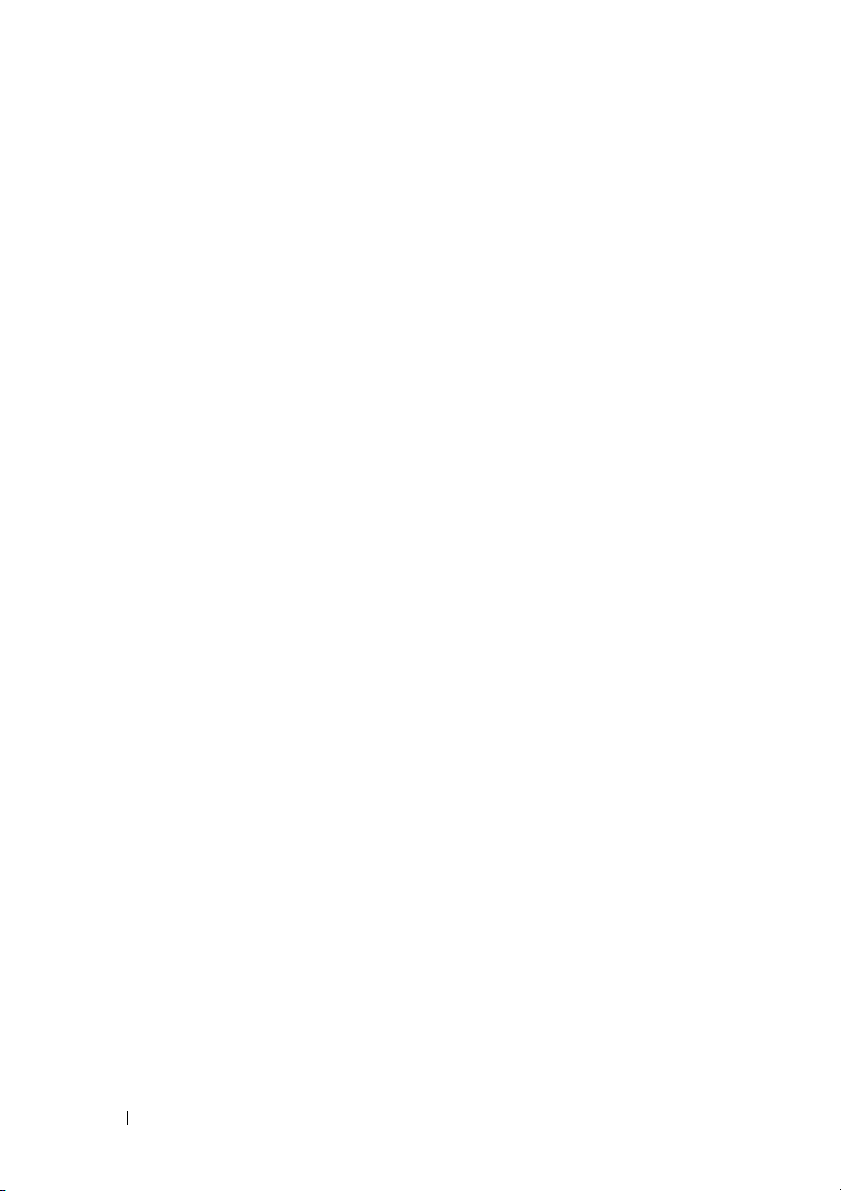
6 Sommario
Page 7

Informazioni sul computer
Computer minitower — Vista anteriore
3
1
2
4
5
6
7
8
9
12
11
1 indicatore di attività del disco rigido 2 indicatore di integrità del collegamento
3 indicatore WiFi (opzionale) 4 indicatori della diagnostica
Informazioni sul computer 7
10
Page 8

5 pulsante di accensione,
indicatore di alimentazione
7 pulsante di espulsione del
cassetto dell'unità ottica
9 FlexBay (per unità disco floppy
opzionale o lettore di schede
multimediali)
11 connettore delle cuffie 12 connettore del microfono
6 unità ottica
8 pannello di riempimento unità ottica
10 connettori USB 2.0 (4)
Computer minitower — Vista posteriore
3
2
1
4
5
6
7
8 Informazioni sul computer
Page 9

1 pulsante di controllo
dell'alimentazione
3 anello di sicurezza e dispositivo di
chiusura del coperchio (vite di
protezione opzionale)
5 connettore di alimentazione 6 connettori del pannello posteriore
7 slot delle schede di espansione (4)
2 indicatore di controllo
dell'alimentazione
4 slot per il cavo di sicurezza
Computer minitower — Connettori del pannello
posteriore
1
14
1 connettore mouse PS2 2 connettore parallelo (stampante)
3 connettore della porta seriale 4 indicatore di attività della rete
5 connettore dell'adattatore di rete 6 indicatore di integrità del collegamento
7 spazio per connettore senza fili
opzionale
9 connettore linea d'ingresso/microfono 10 connettori USB 2.0 (6)
11 connettore video VGA 12 connettore eSATA
13 connettore DisplayPort 14 connettore tastiera PS2
2
13
3
12
4
11
5
8 connettore della linea di uscita
6
10
7
8
9
Informazioni sul computer 9
Page 10
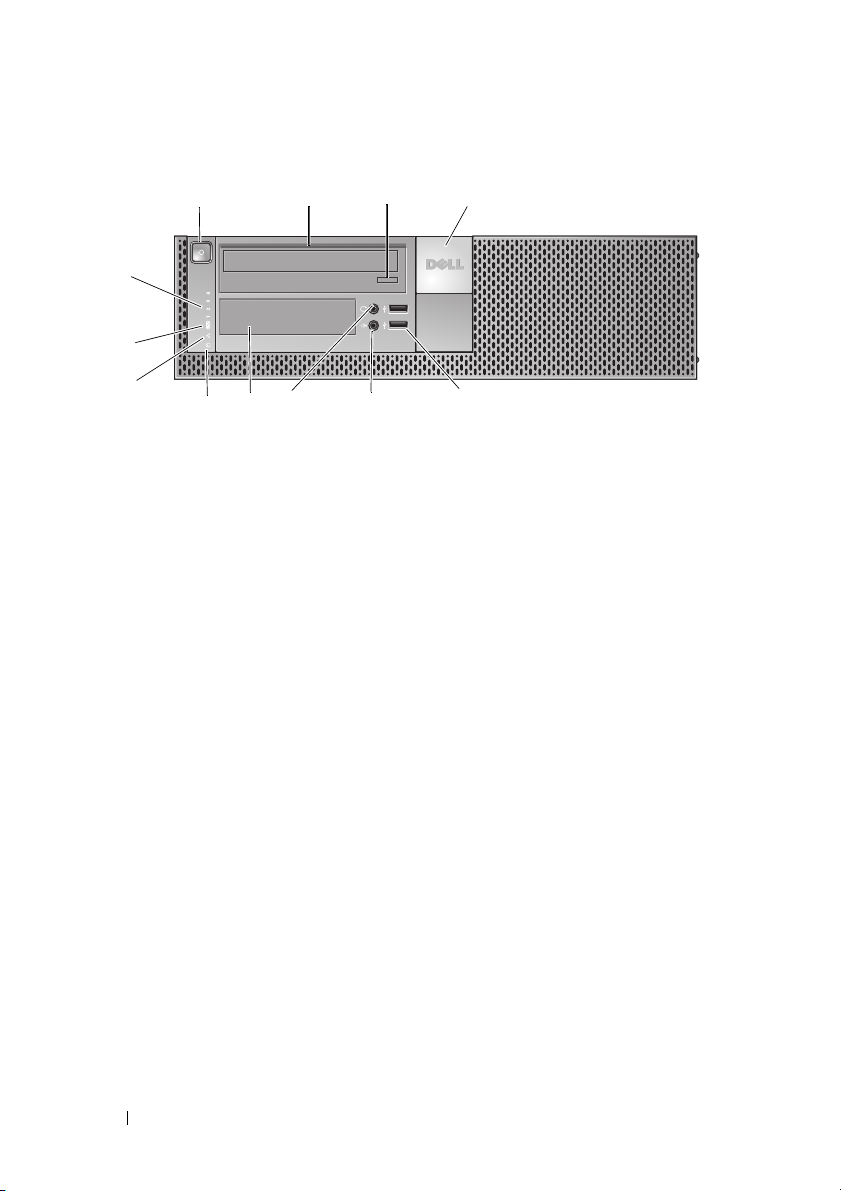
Desktop — Vista anteriore
1
12
11
2
3
4
10
1 pulsante di accensione,
indicatore di alimentazione
3 pulsante di espulsione cassetto
dell'unità ottica
5 connettori USB 2.0 (2) 6 connettore del microfono
7 connettore delle cuffie 8 alloggiamento flexbay (per unità disco
9 spia di attività del disco rigido 10 indicatore di integrità del collegamento
11 indicatore WiFi (opzionale) 12 indicatori della diagnostica
9
2 unità ottica
4 marchio Dell™
58 76
floppy, lettore schede di memoria oppure
secondo disco rigido da 3,5 pollici
opzionali)
10 Informazioni sul computer
Page 11
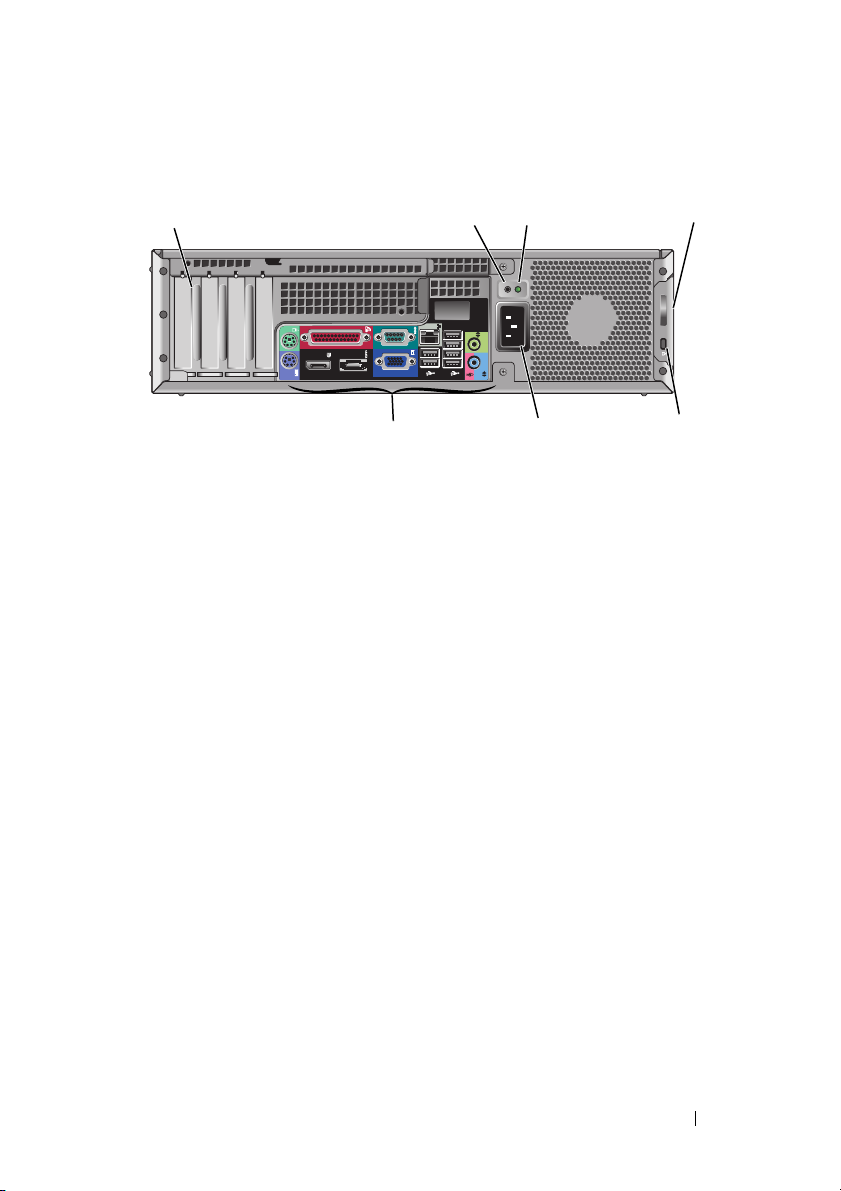
Desktop — Vista posteriore
3
1
7
1 slot delle schede di espansione (4) 2 pulsante di controllo dell'alimentazione
3 indicatore di controllo
dell'alimentazione
5 slot per cavo di sicurezza 6 connettore di alimentazione
7 connettori del pannello posteriore
2
6
4 anello di sicurezza e dispositivo di
chiusura del coperchio (vite di
protezione opzionale)
4
5
Informazioni sul computer 11
Page 12
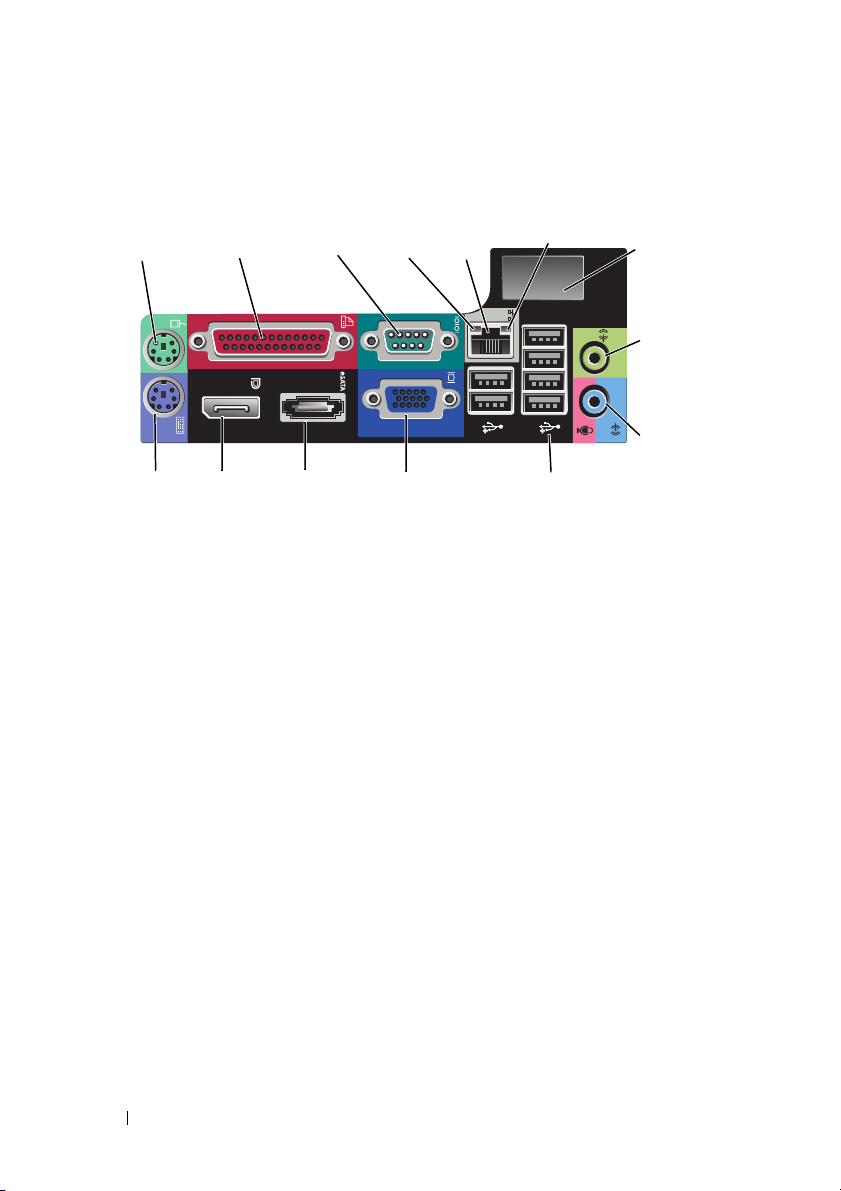
Desktop — Connettori del pannello posteriore
1
14
1 connettore mouse PS2 2 connettore parallelo (stampante)
3 connettore della porta seriale 4 indicatore di attività della rete
5 connettore dell'adattatore di rete 6 indicatore di integrità del collegamento
7 spazio per connettore senza fili
opzionale
9 connettore linea d'ingresso/microfono 10 connettori USB 2.0 (6)
11 connettore video VGA 12 connettore eSATA
13 connettore DisplayPort 14 connettore tastiera PS2
2
13
3
12
4
5
11
8 connettore della linea di uscita
6
10
7
8
9
12 Informazioni sul computer
Page 13
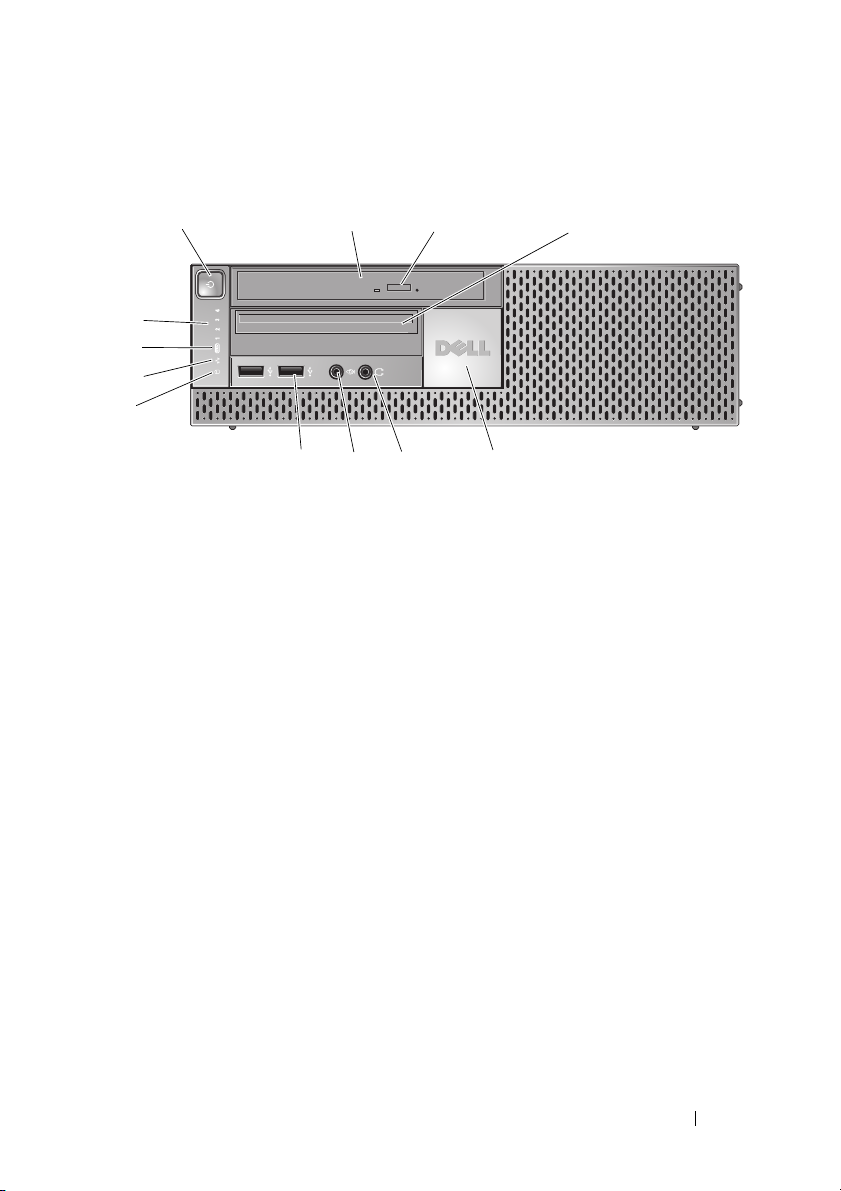
Fattore di forma ridotto — Vista anteriore
1
12
11
10
9
1 pulsante di accensione,
indicatore di alimentazione
3 pulsante di espulsione cassetto
dell'unità ottica
5 marchio Dell 6 connettore delle cuffie
7 connettore del microfono 8 connettori USB 2.0 (2)
9 indicatore di attività del disco rigido 10 indicatore di integrità del collegamento
11 indicatore WiFi (opzionale) 12 indicatori della diagnostica
2
8
7
3
6
2 unità ottica (linea sottile)
4 FlexBay linea sottile (per unità disco
5
floppy opzionale o lettore di schede
multimediali)
4
Informazioni sul computer 13
Page 14

Fattore di forma ridotto — Vista anteriore
1
7
1 slot delle schede di espansione (2) 2 pulsante di controllo dell'alimentazione
3 indicatore di controllo
dell'alimentazione
5 slot per il cavo di sicurezza 6 connettore di alimentazione
7 connettori del pannello posteriore
4 anello di sicurezza e dispositivo di
2
chiusura del coperchio (vite di
protezione opzionale)
3
6
4
5
14 Informazioni sul computer
Page 15
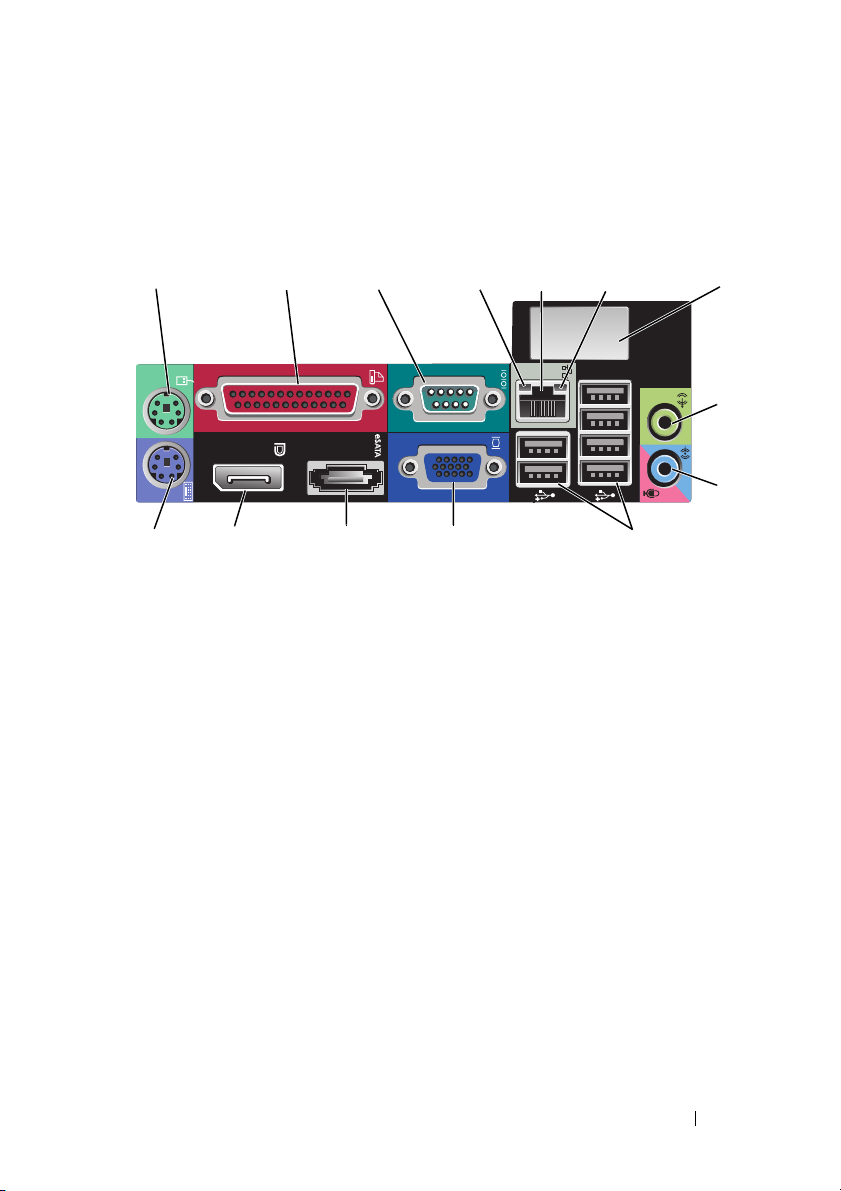
Fattore di forma ridotto — Connettori del pannello
posteriore
1
14
1 connettore mouse PS2 2 connettore parallelo (stampante)
3 connettore seriale 4 indicatore di attività della rete
5 connettore dell'adattatore di rete 6 indicatore di integrità del collegamento
7 spazio per connettore senza
fili opzionale
9 connettore linea d'ingresso/microfono 10 connettori USB 2.0 (6)
11 connettore video VGA 12 connettore eSATA
13 connettore DisplayPort 14 connettore tastiera PS2
2
13
3
12
4
11
8 connettore della linea di uscita
5
6
10
7
8
9
Informazioni sul computer 15
Page 16
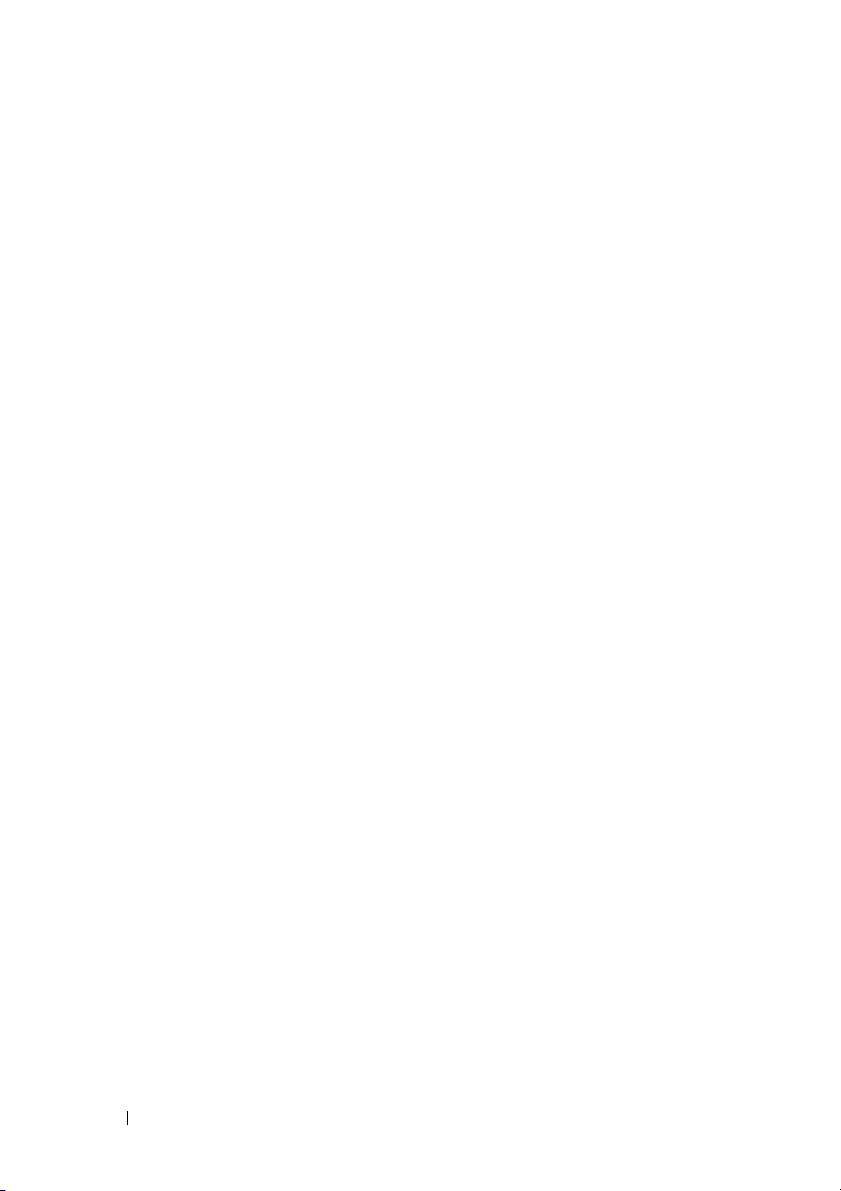
16 Informazioni sul computer
Page 17

Installazione del computer
Installazione rapida
ATTENZIONE: prima di eseguire le procedure descritte in questa sezione,
osservare le istruzioni di sicurezza fornite con il computer.
N.B.: Alcuni dispositivi potrebbero non essere inclusi se non sono stati ordinati.
1
Il computer è dotato di connettori VGA a DisplayPort per video (pannello
posteriore del desktop in figura).
21
1 connettore DisplayPort 2 connettore video VGA
2
L'utilizzo di DisplayPort per i video può richiedere un adattatore opzionale
per la connessione di monitor di vecchia generazione che supportano soltanto
VGA e/o DVI (disponibili presso l'indirizzo
informazioni su DisplayPort, vedere Guida alla tecnologia Dell.
N.B.: Quando si collega un adattatore o schermo DisplayPort, il supporto per
più monitor del sistema non è disponibile durante l'avvio o in ambiente DOS.
L'output è limitato al solo monitor DisplayPort. Una volta che il sistema è stato
avviato in ambiente Windows e che è stato caricato il driver della scheda
grafica, il supporto a più monitor diventa completamente funzionale.
www.dell.com
Installazione del computer 17
). Per ulteriori
Page 18
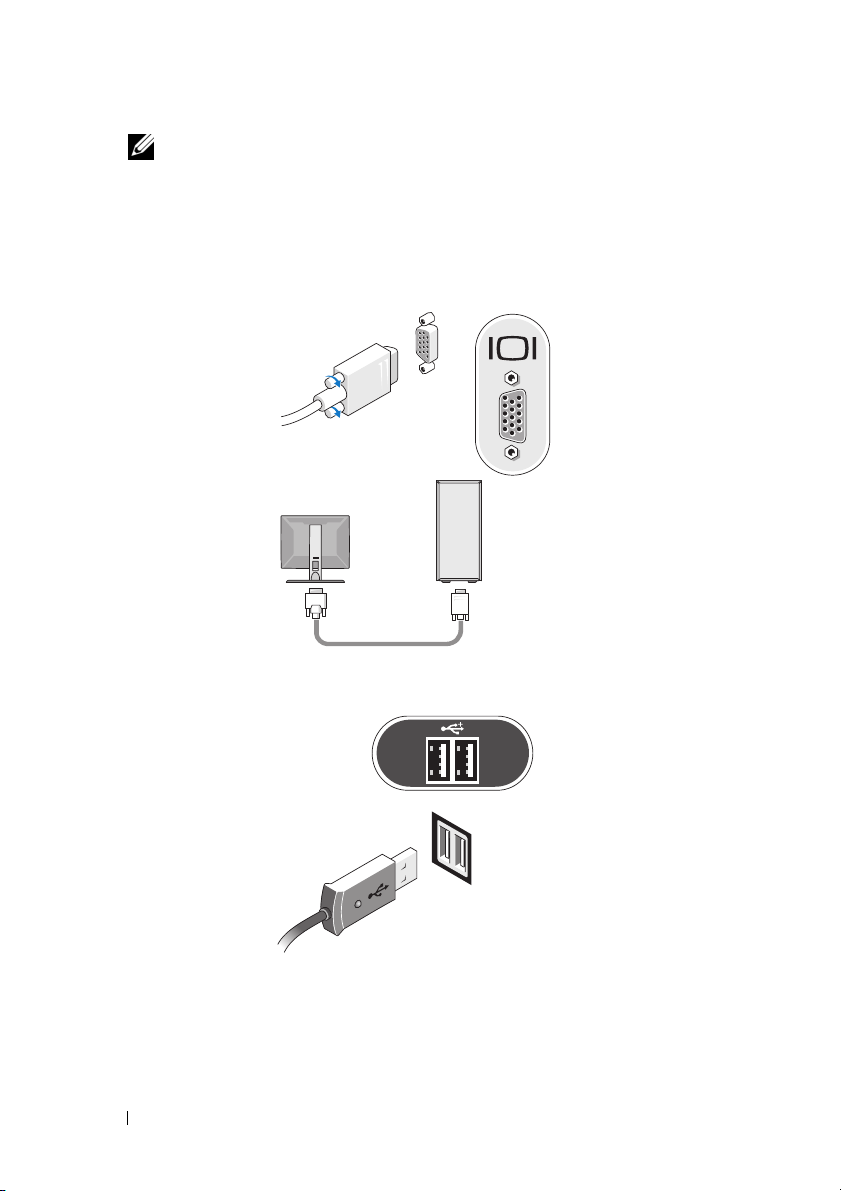
N.B.: La connessione di un adattatore o un monitor DisplayPort determina la
disabilitazione dello slot x16 PCI-Express. Questa configurazione non è valida.
Rimuovere la scheda PCI-Express. Altrimenti la porta VGA può essere utilizzata
per collegare una periferica video se la scheda PCI-Express non è una
scheda grafica.
3
Collegare il monitor usando un cavo VGA.
4
Collegare un dispositivo USB, quale una tastiera o un mouse.
18 Installazione del computer
Page 19
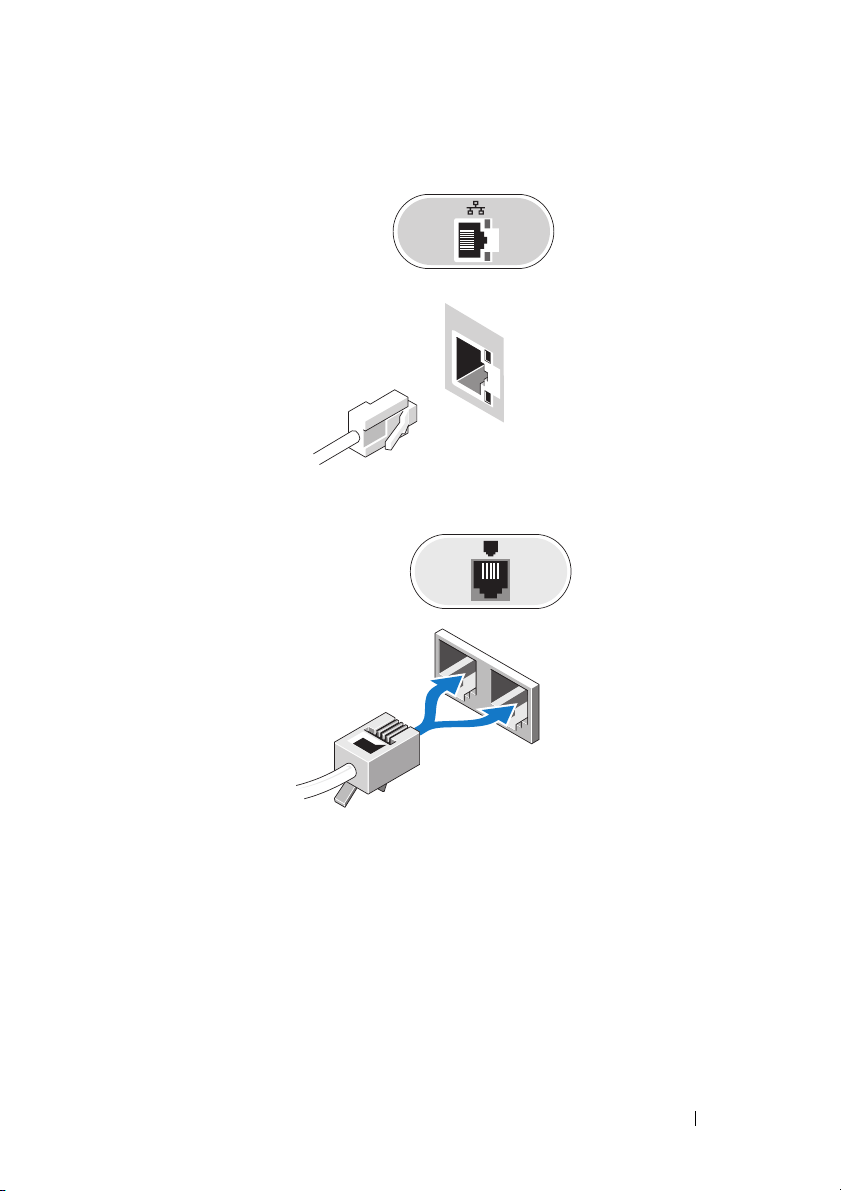
5
Collegare il cavo di rete.
6
Collegare il modem (se il computer prevede questa opzione).
Installazione del computer 19
Page 20
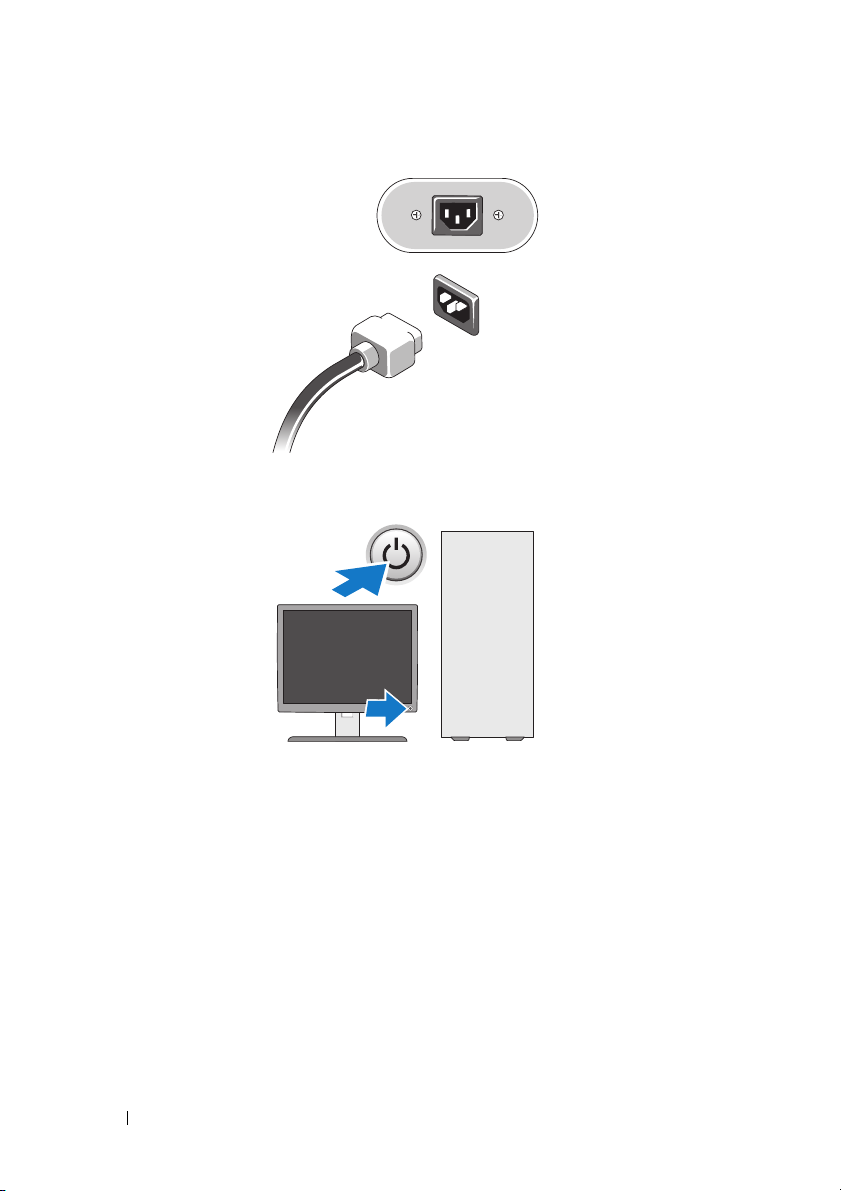
7
Collegare il cavo di alimentazione.
8
Premere i pulsanti di accensione sul monitor e sul computer.
20 Installazione del computer
Page 21
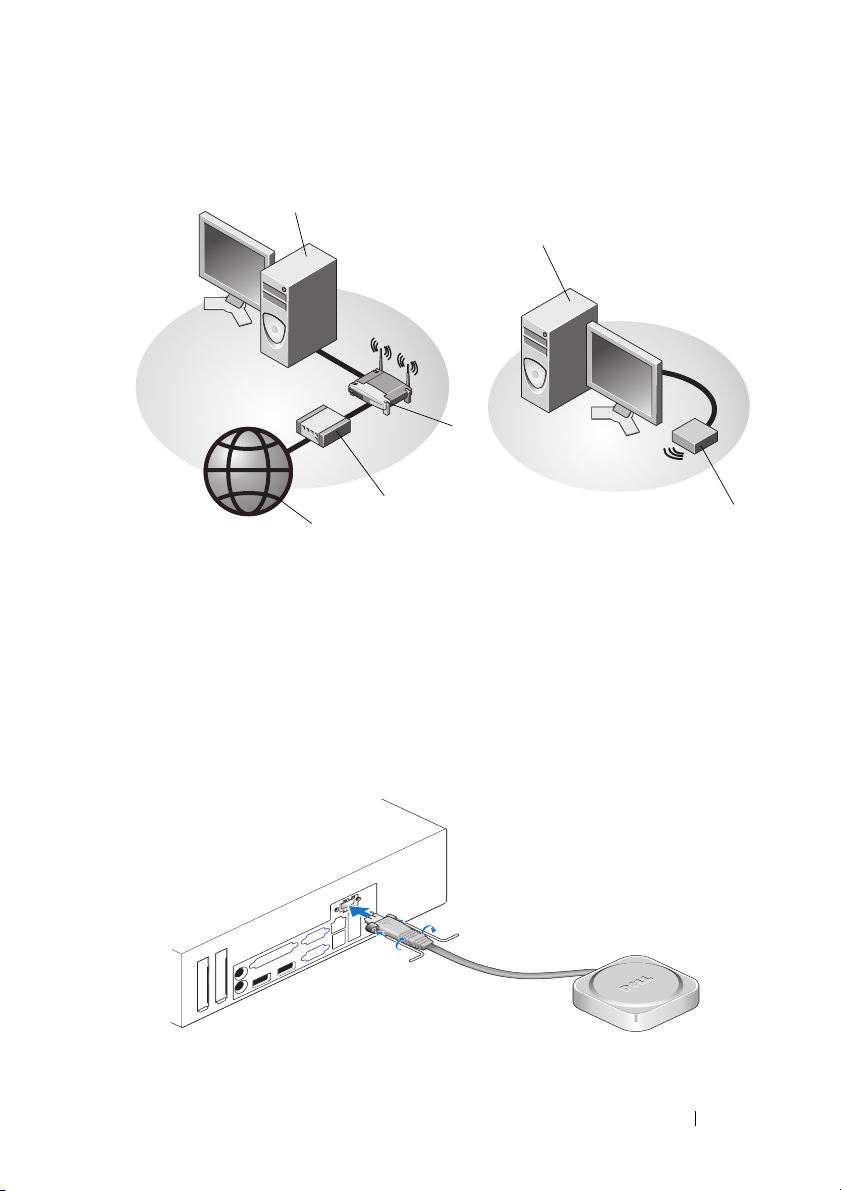
9
Collegarsi alla rete.
4
5
3
2
1
1 servizio Internet 2 modem via cavo o DSL
3 router senza fili (superfluo se il
computer dispone della capacità
WiFi opzionale)
5 computer desktop con adattatore
senza fili USB
4 computer desktop con adattatore
di rete
6 adattatore senza fili USB
6
L'antenna senza fili Dell™, se acquistata, va collegata al connettore senza fili.
Installazione del computer 21
Page 22
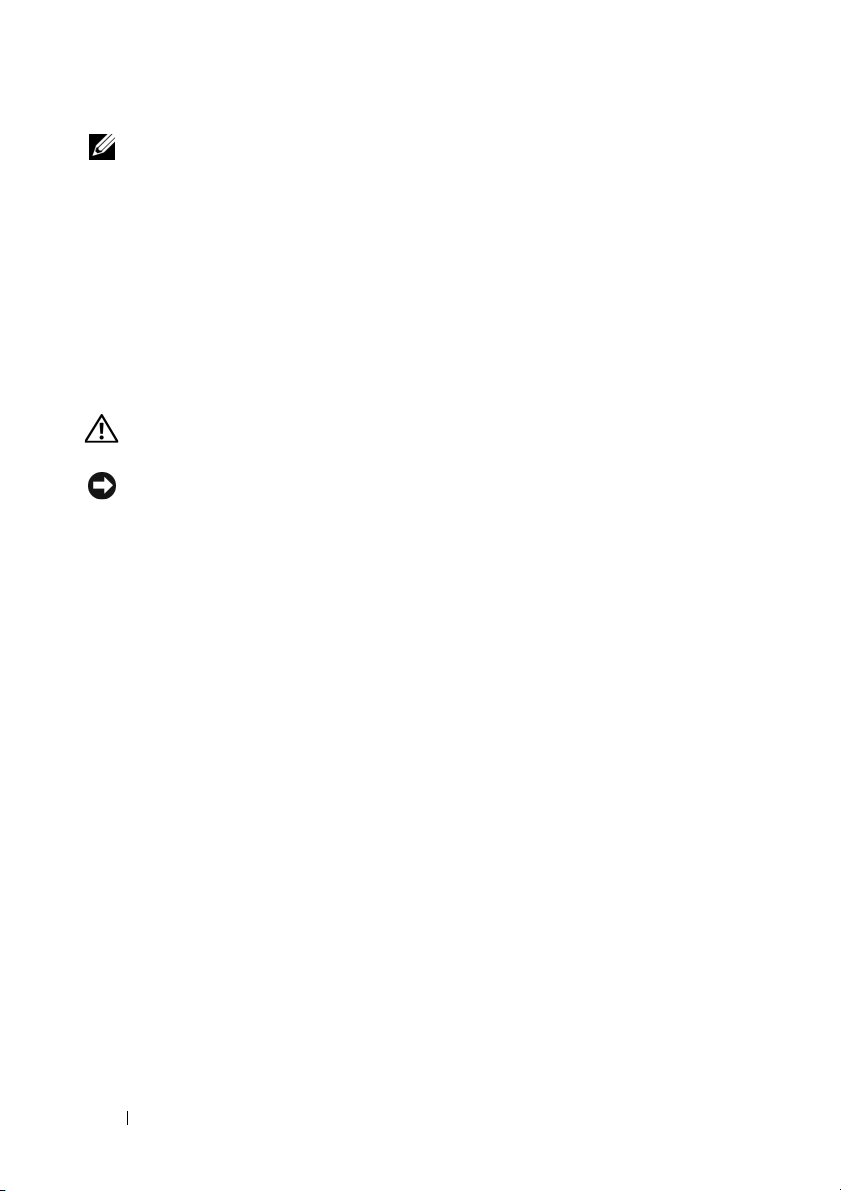
N.B.: Per motivi di sicurezza l'antenna senza fili è collegata al sistema mediante viti
speciali che possono essere rimosse solo con la chiave in dotazione nel kit. Le viti
non devono essere necessariamente in posizione perché l'antenna senza fili funzioni.
Installazione del computer all'interno di una struttura
L'installazione del computer all'interno di una struttura può limitare il flusso
d'aria e compromettere le prestazioni del computer, con la possibilità di causarne
il surriscaldamento. Se occorre installare il computer all'interno di una struttura,
attenersi alle seguenti istruzioni.
ATTENZIONE:
di sicurezza fornite con il computer.
AVVISO: le specifiche per la temperatura di funzionamento riportate in questo
documento indicano la massima temperatura ambiente con il computer in funzione.
Quando si installa il computer all'interno di una struttura, è necessario prendere in
considerazione la temperatura ambiente della stanza. Se, ad esempio, la temperatura
ambiente è di 25°C, considerate le specifiche del sistema, potrebbero bastare soli
10°C prima di raggiungere la massima temperatura ambiente con il computer in
funzione. Per dettagli sulle specifiche del computer in uso, vedere "Specifiche"
a pagina 31.
• Lasciare uno spazio minimo di 10,2 cm su tutti i lati del computer
provvisti di aperture per permettere il flusso d'aria necessario per una
corretta ventilazione.
I lati non ventilati del sistema possono essere collocati vicino al perimetro
della struttura. Per l'ottimizzazione di acustica e vibrazioni, si sconsiglia
tuttavia il contatto tra il computer e la struttura, a meno che non siano
presenti sistemi isolanti. Questi sistemi isolanti di solito si trovano solo alla
base dei sistemi, anche se alcuni sistemi ne sono provvisti anche su un lato.
prima di installare il computer in una struttura, leggere le istruzioni
22 Installazione del computer
Page 23
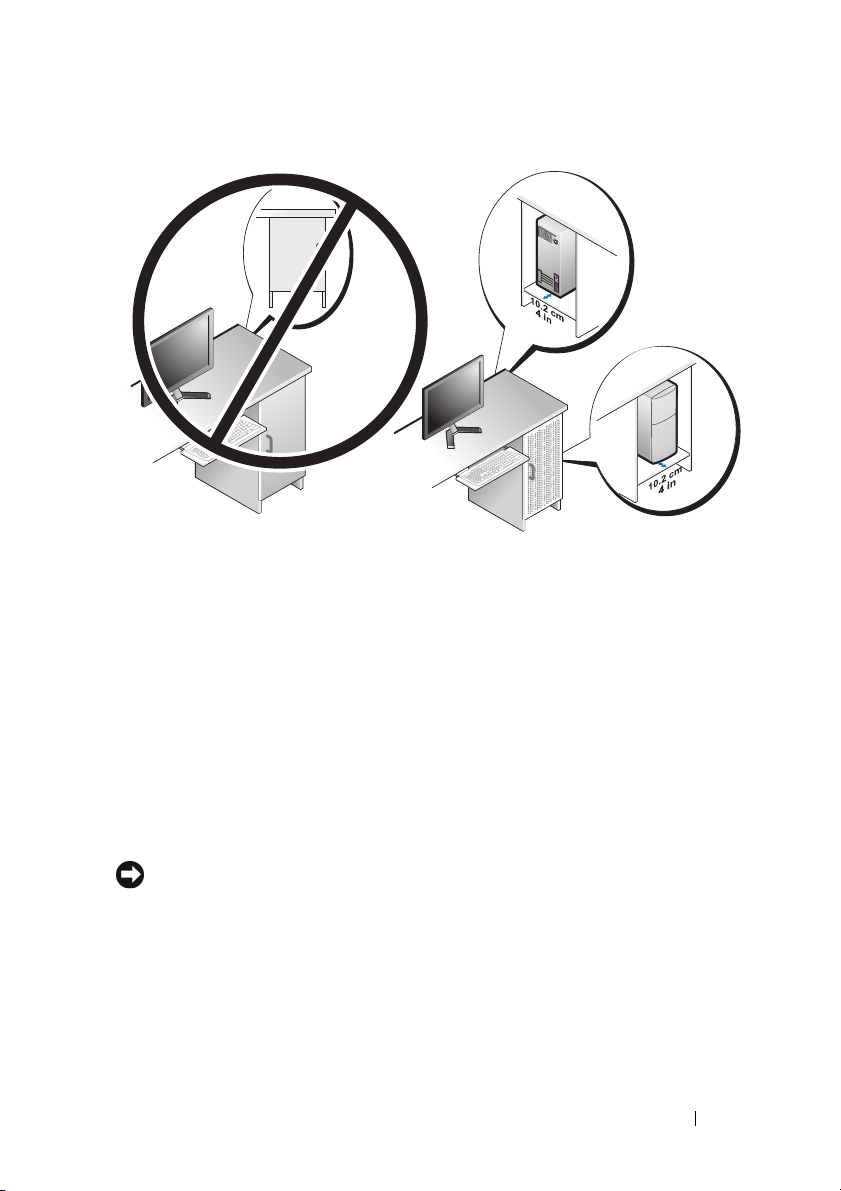
• La struttura dovrebbe essere tale che l'aria ambiente che entra nel sistema
risponda ai requisiti di temperatura del sistema in funzione. La struttura
dovrebbe essere progettata in modo da ridurre al minimo l'aumento di
temperatura dell'aria che entra nel sistema mediante i seguenti accorgimenti:
– Una ventilazione che consente un flusso di aria pari ad almeno il 30%
(davanti e dietro).
– Una ventilazione che si allinei alla ventilazione del sistema per consentire
il flusso di aria diretto nello stesso. Questa misura è particolarmente
importante sullo scarico del sistema.
– Verificando che il punto più alto della struttura sia provvisto di ventilazione
(ad esempio tramite un'apertura tra lo sportello e la cima della struttura)
per consentire la fuoriuscita dell'aria calda.
AVVISO: non installare il computer in una struttura che non consente il flusso
d'aria. La limitazione del flusso d'aria influisce sulle prestazioni del computer,
generandone un possibile surriscaldamento.
• Se il computer è installato in un angolo sopra o sotto la scrivania, lasciare
uno spazio di almeno 5,1 cm tra lato anteriore del computer e di almeno
5,1 cm tra il lato posteriore del computer e la parete, per consentire un
flusso d'aria adeguato per una corretta ventilazione.
Installazione del computer 23
Page 24

Connessione a Internet
N.B.: Il fornitore di servizi Internet (ISP) e le relative offerte variano da paese a paese.
Per effettuare una connessione a Internet, è necessaria una connessione via
modem o di rete e un account presso un fornitore di servizi Internet (ISP). Se
si utilizza una connessione remota, collegare una linea telefonica al connettore
del modem sul computer e alla presa a muro del telefono prima di impostare
la connessione Internet. Se si utilizza una connessione modem DSL o via
cavo/satellitare, rivolgersi all'ISP o al servizio telefonico cellulare per le istruzioni
di installazione.
Configurazione della connessione a Internet
Per impostare una connessione Internet con un collegamento sul desktop
fornito dall'ISP:
Salvare e chiudere i file aperti e uscire da tutte le applicazioni in esecuzione.
1
2
Fare doppio clic sull'icona dell'ISP sul desktop di Microsoft® Windows®.
3
Seguire le istruzioni visualizzate per completare l'installazione.
Se non si dispone di un'icona dell'ISP sul desktop o se si desidera impostare una
connessione Internet con un ISP diverso, eseguire la procedura nella seguente
sezione appropriata.
24 Installazione del computer
Page 25

N.B.: Se non si riesce a connettersi a Internet, vedere la Guida alla tecnologia Dell.
Se ci si è collegati correttamente in passato, l'ISP potrebbe avere un'interruzione
del servizio. Contattare l'ISP per verificare lo stato del servizio o ritentare la connessione
in seguito.
N.B.: Avere a portata di mano le informazioni dell'ISP. Se non si dispone di un ISP,
vedere la procedura guidata Connetti a Internet.
1
Salvare e chiudere i file aperti e uscire da tutte le applicazioni in esecuzione.
2
Fare clic sul pulsante Start di Windows Vista
3
In
Rete e Internet
4
Nella finestra
Remota
•Scegliere
•Scegliere
N.B.: Se non si conosce il tipo di connessione selezionata, fare clic su Aiutami
a scegliere o contattare il proprio ISP.
5
Seguire le istruzioni visualizzate e utilizzare le informazioni di configurazione
fornite dall'ISP per completare la configurazione.
, in base alla modalità di connessione:
DSL, satellitare, TV via cavo o con la tecnologia senza fili Bluetooth.
o ISDN.
, fare clic su
Connetti a Internet
Banda larga
Remota
se si utilizza un modem collegato alla linea telefonica
Connetti a Internet
se si utilizza una connessione con un modem
, fare clic su
→
Pannello di controllo
.
Banda larga (PPPoE)
Trasferimento delle informazioni a un nuovo
.
o su
computer
Sistema operativo Microsoft® Windows Vista
1
Fare clic sul pulsante Start di Windows Vista e poi su
e impostazioni
2
Nella finestra di dialogo
3
Fare clic su
4
Seguire le istruzioni visualizzate mediante la procedura guidata Trasferimento
dati Windows.
→ Avvia Trasferimento dati Windows
Controllo account utente
Avvia nuovo trasferimento
o
®
Trasferisci file
.
, fare clic su
Continua un trasferimento in corso
Installazione del computer 25
Continua
.
.
Page 26

Microsoft Windows® XP
Il sistema operativo Microsoft Windows XP fornisce il Trasferimento guidato
file e impostazioni per trasferire i dati dal computer di origine al nuovo computer.
I dati possono essere trasferiti sul nuovo computer tramite una connessione di
rete o seriale oppure memorizzati su un supporto rimovibile, come un CD
masterizzabile, e poi trasferiti sul nuovo computer.
N.B.: È possibile trasferire i dati da un computer vecchio a uno nuovo collegando
un cavo seriale direttamente alle porte di input/output (I/O) dei due computer.
Per istruzioni sull'impostazione di una connessione diretta via cavo tra due computer,
vedere Microsoft Knowledge Base, Articolo n. 305621, dal titolo How to Set Up
a Direct Cable Connection Between Two Computers in Windows XP (Come configurare
una connessione diretta via cavo tra due computer in Windows XP). Queste
informazioni possono non essere disponibili in alcuni paesi.
Per trasferire le informazioni a un nuovo computer, è necessario eseguire
Trasferimento guidato file e impostazioni.
Esecuzione di Trasferimento guidato file e impostazioni con il supporto
Operating System
N.B.: Questa procedura richiede il supporto Operating System. Questo supporto
è opzionale e potrebbe non essere fornito con tutti i computer.
Per preparare un nuovo computer al trasferimento dei file:
Aprire il Trasferimento guidato file e impostazioni: fare clic su
1
i programmi
file e impostazioni
2
Una volta visualizzata la schermata iniziale di
e impostazioni
3
Nella schermata
Avanti
4
Nella schermata
→ Accessori→ Utilità di sistema→ Trasferimento guidato
.
Trasferimento guidato file
, fare clic su
Specificare il computer
Avanti
.
fare clic su
.
Si dispone di un CD di Windows XP?
, fare clic su
la procedura guidata contenuta nel CD di Windows XP
5
Una volta visualizzata la schermata
vecchio computer
senza
fare clic su
Passare al vecchio computer
Avanti
.
Nuovo computer→
→
Start→
su
Tu t t i
Si utilizzerà
Avanti
.
, andare al
26 Installazione del computer
Page 27

Per copiare i dati dal vecchio computer:
1
Sul vecchio computer, inserire il supporto
2
Nella
Schermata iniziale di Microsoft Windows XP
altre operazioni
3
In
Scegliere l'operazione da eseguire?
e impostazioni
4
Nella schermata
Avanti
.
5
Nella schermata
.
→
Avanti
.
Specificare il computer
Selezionare la modalità di trasferimento
Operating System
, fare clic su
, fare clic su
Windows XP.
, fare clic su
Trasferisci file
Nuovo computer→
, fare clic sul
metodo di trasferimento preferito.
6
Nella schermata
elementi che si desidera trasferire e fare clic su
Selezionare gli elementi da trasferire
Avanti
, selezionare gli
.
Dopo avere copiato le informazioni, verrà visualizzata la schermata
Completamento fase di raccolta
7
Fare clic su
Fine
.
.
Per trasferire i dati al nuovo computer:
Nella schermata
1
su
Avanti
2
Nella schermata
Passare al vecchio computer
.
Specificare il percorso di file e cartelle
sul nuovo computer, fare clic
, selezionare il metodo
scelto per il trasferimento delle impostazioni e dei file e fare clic su
La procedura guidata applica al nuovo computer le impostazioni e i file raccolti.
Esegui
Avanti
.
3
Nella schermata
Finished
(Operazione completata), fare clic su
Finished
(Operazione completata) e poi riavviare il sistema.
Esecuzione di Trasferimento guidato file e impostazioni senza il supporto
Operating System
Per eseguire il Trasferimento guidato file e impostazioni senza il supporto
Operating System, è necessario creare un disco Trasferimento guidato che
consenta di creare un file di immagine di backup su un supporto rimovibile.
Installazione del computer 27
Page 28

Per creare un disco di Trasferimento guidato file e impostazioni, utilizzare il
nuovo computer con Windows XP ed eseguire la seguente procedura:
1
Aprire il Trasferimento guidato file e impostazioni: fare clic su
i programmi
file e impostazioni
2
Una volta visualizzata la schermata iniziale di
e impostazioni
3
Nella schermata
Avanti
4
Nella schermata
un disco del Trasferimento guidato file e impostazioni nell'unità
seguente
5
Inserire il supporto rimovibile, come un CD masterizzabile, e fare clic su OK.
6
Al termine della creazione del disco e quando viene visualizzato il messaggio
Passare al vecchio computer, non
7
Passare al vecchio computer.
Per copiare i dati dal vecchio computer:
1
Nel vecchio computer, inserire il disco del Trasferimento guidato file
eimpostazioni e fare clic su
2
Nel campo
e fare clic su
3
Nella schermata iniziale di
clic su
4
Nella schermata
Avanti
5
Nella schermata
metodo di trasferimento preferito.
6
Nella schermata
che si desidera trasferire e fare clic su
Dopo avere copiato le informazioni, verrà visualizzata la schermata
Completamento fase di raccolta
→ Accessori→ Utilità di sistema→ Trasferimento guidato
.
Trasferimento guidato file
.
→ Avanti
Apri
Avanti
.
, fare clic su
Specificare il computer
Si dispone di un CD di Windows XP?
.
nella finestra
OK
.
.
Specificare il computer
Selezionare la modalità di trasferimento
Selezionare gli elementi da trasferire
Avanti
.
fare clic su
Start→
Esegui
Trasferimento guidato file e impostazioni
Esegui
, cercare
.
.
fastwiz
, fare clic su
Avanti
.
Nuovo computer→
fare clic su
(nel supporto rimovibile)
Vecchio computer→
, selezionare gli elementi
Start→
, fare clic su
Avanti
.
, fare clic sul
Tu t t i
Crea
, fare
7
Fare clic su
28 Installazione del computer
Fine
.
Page 29

Per trasferire i dati al nuovo computer:
1
Nella finestra
computer, fare clic su
2
Nella schermata
Passare al vecchio computer
Avanti
.
visualizzata nel nuovo
Specificare il percorso di file e cartelle
, selezionare il
metodo scelto per il trasferimento delle impostazioni e dei file e fare clic su
Avanti
. Seguire le istruzioni visualizzate.
La procedura guidata legge i file e le impostazioni raccolti e li applica al
nuovo computer.
Quando tutte le impostazioni e tutti i file sono stati applicati, verrà
visualizzata la schermata
3
Fare clic su
N.B.: Per ulteriori informazioni su questa procedura, cercare in support.dell.com il
documento n. 154781 (What Are The Different Methods To Transfer Files From My
Old Computer To My New Dell™ Computer Using the Microsoft
Operating System?) (il documento è disponibile solo in lingua inglese).
N.B.: L'accesso al documento nella Knowledge Base di Dell™ potrebbe non essere
possibile in alcuni paesi.
Fine
e riavviare il sistema.
Completata
.
®
Windows® XP
Installazione del computer 29
Page 30

30 Installazione del computer
Page 31

Specifiche
N.B.: Le offerte variano da paese a paese. Per ulteriori informazioni sulla
configurazione del computer, fare clic su Start→ Guida in linea e supporto tecnico
e selezionare l'opzione per visualizzare le informazioni relative al computer.
Processore
®
Tipo di processore processore Intel
Processore Intel
Processore Intel
Processore Intel
Informazioni di sistema
Chipset chipset Intel
Supporto RAID RAID 1 (Mirroring) RAID 0 (Striping) e Intel
Recovery Technology (IRRT)
Canali DMA sette
Livelli di interrupt 24
Chip del BIOS (NVRAM) 8 MB
Schede interfaccia di rete
(NIC)
interfaccia di rete integrata Intel
supportare comunicazioni a 10/100/1000
Core™2 Quad, FSB fino a 1333 MHz
®
Core™2 Duo Desktop
®
Pentium® Dual-Core Desktop
®
Celeron® 440
®
Q45 Express
®
82567, in grado di
®
Rapid
Memoria
Tipo SDRAM DDR2 a 667 MHz o 800 MHz
Connettori della memoria quattro
Specifiche 31
Page 32

Memoria
Capacità di memoria
(continua)
667 MHz
512 MB, 1 GB, 2 GB, 3 GB, 4 GB, 8 GB
N.B.: Le DIMMS a 512 MB sono disponibili per essere
utilizzate solo nelel configurazioni di memoria a 667 MHz.
800 MHz
Memoria minima 512 MB per 667 MHz, 1 GB per 800 MHz
Memoria massima 8 GB
Video
Tipo:
Integrato
Discreto
1 GB, 2 GB, 3 GB, 4 GB, 8 GB
controller grafico Intel® Q45
memoria video fino a 1759 MB (condivisa)
ATI Mobility Radeon™ HD3450 256M
ATI Mobility Radeon™ HD3470 256M
N.B.: Il supporto per le schede video discrete in piena
altezza è disponibile sulle versioni minitower e desktop
mediante slot per scheda grafica PCIe x16. Il supporto
per schede video a metà altezza è disponibile sulle
versioni Desktop e con telaio a fattore di forma ridotto,
mediante slot per scheda grafica PCIe x16.
Audio
Tipo Audio HD ADI 1984A integrato per periferiche
analogiche
Bus di espansione
Tipo di bus PCI 2.3
PCI Express 1.0A e 2.0
SATA 1.0 e 2.0
USB 2.0
32 Specifiche
Page 33

Bus di espansione
Velocità del bus velocità bidirezionale slot x1 - 500 MB/s (PCI Express)
Slot per schede di espansione
connettori
PCI Minitower: due connettori
dimensione del connettore
larghezza dati del
connettore (massima)
PCI Express
connettore
dimensione del connettore
larghezza dati del
connettore (massima)
(continua)
velocità bidirezionale slot x16 - 16 GB/s (PCI Express)
1,5 Gbps e 3,0 Gbps (SATA)
alta velocità di 480 Mbps, massima velocità di 12 Mbps,
bassa velocità di 1,2 Mbps (USB)
Minitower: quattro slot per schede in piena altezza
Desktop: quattro slot per schede a metà altezza senza
riser, due slot per schede in piena altezza con riser
Fattore di forma ridotto: due slot per schede
ametàaltezza
Desktop: due connettori a sagoma piatta, con supporto
per due schede PCI da 6,9 pollici in piena altezza
(oppure una scheda PCI da 6,9 pollici e una scheda
PCIe x16 da 6,9 pollici) se si utilizza una scheda di
montaggio PCI
Fattore di forma ridotto: un connettore
124 piedini
32 bit
N.B.: Quando si utilizza il connettore DisplayPort
integrato, lo slot per x16 PCI Express è disabilitato.
Minitower e desktop: un connettore x16 e un
connettore x1
Fattore di forma ridotto: un connettore x16
x16: 164 piedini
x1: 36 piedini
16 vie PCI Express (x16)
Specifiche 33
Page 34

Bus di espansione
PCIE_WLS
connettore
dimensione del connettore
utilizzo
Unità
Unità disco rigido Minitower: due HDD (dischi rigidi) da 3,5 pollici
Configurazioni disponibili
per le periferiche
(continua)
uno x1(disponibile su tutte le piattaforme)
36 piedini
per schede WLAN e senza fili opzionali
oppure due HDD da 2,5 pollici
Desktop: due HDD da 3,5 pollici oppure due HDD da
2,5 pollici
Fattore di forma ridotto: un HDD da 3,5 pollici oppure
due HDD da 2,5 pollici
Minitower: due alloggiamenti esterni da 5,25 pollici,
un alloggiamento esterno da 3,5 pollici, due
alloggiamenti interni da 3,5 pollici
Desktop: un alloggiamento esterno da 5,25 pollici, un
alloggiamento esterno da 3,5 pollici, un alloggiamento
interno da 3,5 pollici
N.B.: In assenza di unità disco floppy la piattaforma
desktop è in grado di accogliere due HDD da 3,5 pollici.
N.B.: La piattaforma del desktop usa gli alloggiamenti
esterni da 3,5 pollici come HDD interno da 3,5 pollici per
le configurazioni RAID.
Fattore di forma ridotto: un alloggiamento slimline
esterno da 5,25 pollici, un alloggiamento slimline esterno
da 3,5 pollici, un alloggiamento interno da 3,5 pollici
N.B.: Il numero di unità disco rigido supportate
è determinato dal numero di alloggiamenti interni da
3,5 pollici.
N.B.: Le unità ottiche (CD, DVD) dipendono dal numero
di alloggiamenti esterni da 5,25 pollici.
Unità disco floppy Minitower e desktop: un connettore a 34 piedini
Fattore di forma ridotto: un connettore a 38 piedini
aprofilo basso
34 Specifiche
Page 35

Connettori
Connettori esterni:
Video
Adattatore di rete
connettori compatibili con
2.0
USB
Audio
eSATA
Seriale
PS/2
Par alle la
Connettori sulla scheda di sistema:
SATA
Dispositivo USB interno
Unità disco floppy
connettori VGA e DisplayPort
connettore RJ-45
Minitower: quattro connettori USB sul pannello
anteriore e sei sul pannello posteriore
Desktop: due connettori USB sul pannello anteriore
e sei sul pannello posteriore
Fattore di forma ridotto: due connettori USB sul
pannello anteriore e sei sul pannello posteriore
pannello anteriore: un connettore per microfono e uno
per cuffia; (disponibili su tutte le piattaforme)
pannello posteriore: un connettore della linea di uscita
e un connettore per microfono/linea d'ingresso
(disponibili su tutte le piattaforme)
un connettore eSATA (disponibile su tutte
le piattaforme)
un connettore a 9 piedini; 16550 C compatibile
(disponibile su tutte le piattaforme)
un connettore per mouse e uno per tastiera (disponibili
su tutte le piattaforme)
un connettore da 25 piedini (bidirezionale, disponibile
su tutte le piattaforme)
Minitower: quattro connettori a 7 piedin
Desktop: tre connettori a 7 piedini
Fattore di forma ridotto: tre connettori a 7 piedini
lettore di schede flash (disponibile su tutte le piattaforme)
connettore a 34 piedini nella versione minitower
edesktop
Specifiche 35
Page 36

Connettori
(continua)
Ventola del processore
Slot di espansione
PCI Express
USB sul pannello anteriore
Processore
Controllo sul pannello
anteriore
Basetta audio HDA sul
pannello anteriore
Memoria
Alimentazione a 12 V
Alimentazione
LAN su scheda madre (LOM)
Minitower e desktop: un connettore a cinque piedini
Fattore di forma ridotto: un connettore a cinque
piedini e uno a quattro piedini
Minitower: quattro slot per schede in piena altezza
Desktop: quattro slot per schede a metà altezza senza
riser, due slot per schede a metà altezza con riser
Fattore di forma ridotto: due slot per schede
ametàaltezza
Minitower e desktop: un connettore x16 e un
connettore x1
Fattore di forma ridotto: un connettore x16
Minitower: due connettori a 10 piedini
Desktop: un connettore a 10 piedini
Fattore di forma ridotto: un connettore a 10 piedini
un connettore a 775 piedini
un connettore a 10 piedini
un connettore a 10 piedini
quattro connettori a 240 piedini
un connettore a 4 piedini
un connettore a 24 piedini
mediante connettore RJ-45 sul pannello posteriore
Comandi e indicatori
Parte anteriore del computer:
Pulsante di accensione
Indicatore di alimentazione
36 Specifiche
pulsante
indicatore blu — Blu intermittente in stato di
sospensione; blu fisso in stato di accensione.
indicatore giallo — Errore in fase di avvio. Vedere
"Problemi relativi all'alimentazione" a pagina 42.
Page 37

Comandi e indicatori
Indicatore di attività
dell'unità
Indicatore di diagnostica
Indicatore della connessione
di rete
Indicatore della connessione
WiFi (opzionale)
Parte posteriore del computer:
indicatore dell'alimentatore
Indicatore di integrità del
collegamento (sull'adattatore
di rete integrato)
Indicatore di attività di rete
(su adattatore di rete
integrato)
(continua)
indicatore blu — Un indicatore blu intermittente
indica che il computer sta leggendo o scrivendo dati
sul disco rigido SATA o sul CD/DVD.
giallo
blu
blu
verde fisso — L'alimentazione è attiva e in funzione.
Il cavo di alimentazione deve essere collegato al
connettore di alimentazione (sul lato posteriore del
computer) e alla rpesa elettrica. Un LED e un pulsante
di prova posizionati sul lato dell'unità in cui si trova la
spina c.a.
Consentono ai clienti di verificare l'integrità del
sistema di alimentazione. Quando la tensione di
alimentazione del sistema è entro il limiti di specifica,
il LED di verifica automatica s'illumina. Se il LED non
s'illumina, è possibile che l'alimentazione non
funzioni correttamente. Per eseguire questa prova
occorre avere collegato l'alimentazione c.a.
Il colore dell'indicatore di integrità del collegamento
varia in base alla velocità dello stesso:
10 - verde, 100 - arancio, 1000 - amber/giallo
spento (nessuna luce) — Il computer non rileva una
connessione fisica alla rete.
indicatore giallo lampeggiante
Specifiche 37
Page 38

Alimentazione
Alimentazione c.a. -c.c.
Potenza
Potenza di dissipazione del
calore massima (MHD)
Minitower: 305 W
Desktop: 255 W
Fattore di forma ridotto: 235 W
Minitower: 165 W
Desktop: 140 W
Fattore di forma ridotto: 127 W
N.B.: La dissipazione di calore viene calcolata utilizzando
la potenza elettrica nominale.
Tensione (consultare le
istruzioni di sicurezza
fornite con il computer per
informazioni importanti
sulle impostazioni di
tensione)
Frequenza di input
Amperaggio di input
Batteria pulsante CR2032 al litio
115/230 V c.a.
50/60 Hz
Minitower: 3,6 A/1,8 A
Desktop: 4,0 A/2,0 A
Fattore di forma ridotto: 3,5 A/1,8 A
Caratteristiche fisiche
Minitower
Altezza
Larghezza
Profondità
Peso
Desktop
Altezza
Larghezza
38 Specifiche
40,8 cm
18,7 cm
43,1 cm
11,5 kg minimo
39,7 cm
10,9 cm
Page 39

Caratteristiche fisiche
Profondità
Peso
Fattore di forma ridotto
Altezza
Larghezza
Profondità
Peso
Caratteristiche ambientali
Temperatura:
In funzione
In stoccaggio
Umidità relativa dal 20% al 80% (senza condensa)
Vibrazione massima:
In funzione
In stoccaggio
Urto massimo:
In funzione
In stoccaggio
Altitudine:
In funzione
In stoccaggio
Livello di inquinante
trasportato dall'aria
34,8 cm
7,5 kg minimo
29,0 cm
8,5 cm
32,4 cm
5,9 kg minimo
da 10° a 35°C
da –40° a 65°C
da 5 a 350 Hz a 0,0002 G2/Hz
da 5 a 500 Hz a 0,001 a 0,01 G2/Hz
40 G +/- 5% con durata impulso pari a 2 msec +/- 10%
(equivalente a 51 cm/sec)
105 G +/- 5% con durata impulso pari a 2 msec +/- 10%
(equivalente a 127 cm/sec)
da -15,2 a 3048 m
da -15,2 a 10.668 m
G2 o inferiore come definito dall'ISA-S71.04-1985
Specifiche 39
Page 40

40 Specifiche
Page 41

Suggerimenti per la risoluzione dei problemi
ATTENZIONE: scollegare sempre il computer dalla presa elettrica prima di
aprire il coperchio.
N.B.: Per informazioni dettagliate sulla risoluzione dei problemi, comprese le risposte
ai messaggi di sistema, vedere il Manuale di servizio all'indirizzo support.dell.com.
Risoluzione dei problemi relativi all'hardware
1
Fare clic sul pulsante Start di Windows Vista e poi su
tecnico
.
2
Digitare
ricerca e premere <Invio> per iniziare la ricerca.
3
Nei risultati della ricerca, selezionare l'opzione che meglio descrive il
problema e seguire la restante procedura di risoluzione dei problemi.
risoluzione di problemi hardware
Suggerimenti
• Se un dispositivo non funziona, assicurarsi che sia collegato correttamente.
• Se prima che si verificasse il problema è stato aggiunto o rimosso un
componente, verificare le procedure di installazione e assicurarsi che il
componente sia stato installato correttamente.
• Se sullo schermo viene visualizzato un messaggio di errore, trascriverlo con
precisione. Questo messaggio potrebbe fornire informazioni determinanti
per la diagnosi e la risoluzione del/dei problema/i da parte del personale del
supporto tecnico.
• Se si verifica un errore all'interno di un programma, vedere la documentazione
di tale programma.
Guida e supporto
nel campo di
Suggerimenti per la risoluzione dei problemi 41
Page 42

Problemi relativi all'alimentazione
ATTENZIONE: prima di effettuare interventi sui componenti interni del computer,
leggere le informazioni sulla sicurezza fornite assieme al computer. Per informazioni
aggiuntive sulle procedure di sicurezza consigliate, visitare
www.dell.com/regulatory_compliance.
Gli indicatori di diagnostica sul lato anteriore del computer indicano, insieme
allo stato del pulsante di accensione, il potenziale problema del sistema.
Nell'eventualità di un problema con l'alimentazione, consultare la tabella seguente.
N.B.: Gli indicatori di diagnostica lampeggiano se il pulsante di accensione è giallo
o spento, ma non se è blu. Non hanno altri significati.
Combinazioni degli
indicatori
Spento
Descrizione del
problema
Il computer è spento
o non è alimentato.
Soluzione consigliata
• Collegare nuovamente il cavo di
alimentazione al connettore di
alimentazione sul retro del computer
e alla presa elettrica.
• Verificare che il computer si accenda
correttamente anche senza le ciabatte,
i cavi di prolunga e altri dispositivi di
protezione elettrica.
• Verificare che le ciabatte utilizzate
siano collegate a una presa elettrica
esiano accese.
• Collegare alla presa elettrica un altro
apparecchio, ad esempio una lampada,
per verificare il corretto funzionamento
della presa.
• Accertarsi che il cavo di alimentazione
principale e il cavo del pannello frontale
siano collegati saldamente alla scheda
di sistema.
42 Suggerimenti per la risoluzione dei problemi
Page 43

Combinazioni degli
indicatori
Spento
Giallo
lampeggiante
Descrizione del
problema
Si è verificata una
possibile anomalia
della scheda madre.
Si è verificata una
possibile anomalia
della scheda madre,
dell'alimentatore o di
una periferica.
Soluzione consigliata
• Staccare il computer dall'alimentazione.
Attendere un minuto, per interrompere
del tutto l'alimentazione. Collegare il
computer ad una presa elettrica
funzionante e premere il pulsante
di accensione.
• Se il problema persiste, contattare
Dell (vedere
apagina70
1
Spegnere il computer, lasciando il cavo
"Come contattare Dell"
).
collegato. Spingere il pulsante di prova
dell'alimentazione, dietro l'unità
dell'alimentatore. Se il LED accanto
all'interruttore s'illumina, è possibile
che il problema riguardi la scheda
madre. Rivolgersi a Dell (vedere
"Come
contattare Dell" a pagina 70).
2
Se il LED accanto all'interruttore non
s'illumina, staccare tutte le periferiche
interne ed esterne e tenere premuto il
pulsante di prova dell'alimentazione.
Se s'illumina, è possibile che il problema
riguardi una periferica. Rivolgersi a Dell
(vedere
"Come contattare Dell"
apagina70).
3
Se il LED rimane ancora spento,
rimuovere le connessioni PSU dalla
scheda madre e tenere premuto il
pulsante di accensione. Se s'illumina,
è possibile che il problema riguardi la
scheda madre. Rivolgersi a Dell (vedere
"Come contattare Dell" apagina70).
4
Se il LED rimane ancora spento,
probabilmente il problema riguarda
l'alimentazione. Rivolgersi a Dell
(vedere
"Come contattare Dell"
apagina70).
Suggerimenti per la risoluzione dei problemi 43
Page 44

Combinazioni degli
indicatori
Giallo
fisso
Giallo
fisso
Giallo
fisso
Descrizione del
problema
CPU non presente.
Moduli di memoria
rilevati, ma possibile
errore di memoria.
Si è verificata una
possibile anomalia
della CPU o della
scheda madre.
Soluzione consigliata
• Reinstallare la CPU e riavviare il sistema.
Se il computer ancora non si avvia,
ispezionare il connettore della CPU
per rilevare eventuali danni.
• Se il problema persiste, contattare
Dell (vedere
apagina70
"Come contattare Dell"
).
• Se sono installati due o più moduli di
memoria, rimuoverli, reinstallare un
solo modulo e riavviare il computer. Se
il computer si avvia normalmente,
proseguire con l'installazione dei moduli
di memoria aggiuntivi (uno alla volta)
fino a individuare il modulo difettoso
o fino a reinstallare tutti i moduli senza
errori. Se è installato un solo modulo
di memoria, tentare di spostarlo su un
altro connettore DIMM e riavviare
il computer.
• Se disponibile, installare nel computer
una memoria correttamente funzionante
dello stesso tipo.
• Se il problema persiste, contattare Dell
"Come contattare Dell"
(vedere
apagina70
).
• Sostituire la CPU con un'altra
funzionante. Se il computer ancora
non si avvia, ispezionare il connettore
della CPU per rilevare eventuali danni.
• Se il problema persiste, contattare Dell
"Come contattare Dell"
(vedere
apagina70
).
44 Suggerimenti per la risoluzione dei problemi
Page 45

Combinazioni degli
indicatori
Giallo
fisso
Giallo
fisso
Giallo
fisso
Giallo
fisso
Descrizione del
problema
Il BIOS può essere
danneggiato
omancante.
Si è verificata una
possibile anomalia
della scheda madre.
Connettore di
alimentazione non
installato
correttamente.
Si è verificata una
possibile anomalia
della scheda madre di
una scheda di
periferica.
Soluzione consigliata
• L'hardware del computer funziona
normalmente, ma BIOS può essere
danneggiato o mancante. Contattare
Dell (vedere
apagina70
"Come contattare Dell"
).
• Rimuovere tutte le schede di periferica
dagli slot PCI e PCI-E e riavviare il
computer. Se il computer si avvia,
aggiungere le schede di periferica una
per volta, fino a trovare quella che
non funziona.
• Se il problema persiste, è possibile che
la scheda madre non funzioni.
Contattare Dell (vedere "Come
contattare Dell" apagina70).
• Rialloggiare il connettore di
alimentazione 2x2 dall'unità
dell'alimentatore.
• Se il sistema ancora non si avvia,
contattare Dell (vedere "Come
contattare Dell" apagina70).
• Rimuovere tutte le schede di periferica
dagli slot PCI e PCI-E e riavviare il
computer. Se il computer si avvia,
aggiungere le schede di periferica una
per volta, fino a trovare quella che
non funziona.
• Se il problema persiste, è possibile che
la scheda madre non funzioni.
Contattare Dell (vedere "Come
contattare Dell" apagina70).
Suggerimenti per la risoluzione dei problemi 45
Page 46

Combinazioni degli
indicatori
Giallo
fisso
Giallo
fisso
Blu
fisso
Blu
fisso
Descrizione del
problema
Si è verificata una
possibile anomalia
della scheda madre.
Si è verificata una
possibile anomali
della batteria pulsante.
Il computer si è acceso
normalmente.
Gli indicatori della
diagnostica non sono
accesi dopo il corretto
avvio del computer al
sistema operativo.
Possibile anomalia al
livello del processore.
Soluzione consigliata
• Staccare tutte le periferiche interne ed
esterne e riavviare il computer. Se il
computer si avvia, aggiungere le schede
di periferica una per volta, fino a trovare
quella che non funziona. Contattare
Dell (vedere "Come contattare Dell"
apagina70).
• Se il problema persiste, è possibile che
la scheda madre non funzioni.
Contattare Dell (vedere "Come
contattare Dell" a pagina 70).
• Rimuovere la batteria pulsante per un
minuto, reinstallarla e riavviare.
• Se il problema persiste, contattare Dell
(vedere "Come contattare Dell"
apagina70).
• Accertarsi che lo schermo sia collegato
e acceso.
• Se il problema persiste, contattare Dell
"Come contattare Dell"
(vedere
apagina70
).
• Rialloggiare il processore (vedere le
informazioni sul processore per il
computer in uso).
• Se il problema persiste, contattare Dell
(vedere
"Come contattare Dell"
apagina70
).
46 Suggerimenti per la risoluzione dei problemi
Page 47

Combinazioni degli
indicatori
Blu
fisso
Blu
fisso
Blu
fisso
Descrizione del
problema
Moduli di memoria
rilevati, ma possibile
anomalia della
memoria.
Possibile anomalia
della scheda grafica.
Possibile anomalia del
disco rigido o dell'unità
disco floppy.
Soluzione consigliata
• Se sono installati due o più moduli di
memoria, rimuoverli (vedere il manuale
di assistenza tecnica), poi reinstallare
un solo modulo (vedere il manuale di
assistenza tecnica) e riavviare il computer.
Se il computer si avvia normalmente,
proseguire con l'installazione dei moduli
di memoria aggiuntivi (uno alla volta)
fino a quando non si individua il modulo
difettoso o si reinstallano tutti i moduli
senza errori.
• Se disponibile, installare nel computer
memoria perfettamente funzionante
dello stesso tipo (vedere il manuale di
assistenza tecnica).
• Se il problema persiste, contattare Dell
"Come contattare Dell"
(vedere
apagina70
).
• Rialloggiare eventuali schede grafiche
installate (vedere la sezione schede del
computer in uso).
• Se disponibile, installare una scheda
grafica funzionante nel computer.
• Se il problema persiste, contattare Dell
"Come contattare Dell"
(vedere
apagina70
).
Riposizionare tutti i cavi di alimentazione
e dati.
Blu
fisso
Si è verificata una
possibile anomalia
dell'USB.
Suggerimenti per la risoluzione dei problemi 47
Reinstallare tutte le periferiche USB
e verificare le connessioni di tutti i cavi.
Page 48

Combinazioni degli
indicatori
Blu
fisso
Blu
fisso
Descrizione del
problema
Nessun modulo di
memoria rilevato.
Moduli di memoria
rilevati, ma possibile
errore di configurazione
o di compatibilità
della memoria.
Soluzione consigliata
• Se sono installati due o più moduli di
memoria, rimuoverli (vedere il manuale
di assistenza tecnica), poi reinstallare
un solo modulo (vedere il manuale di
assistenza tecnica) e riavviare il computer.
Se il computer si avvia normalmente,
proseguire con l'installazione dei moduli
di memoria aggiuntivi (uno alla volta)
fino a quando non si individua il modulo
difettoso o si reinstallano tutti i moduli
senza errori.
• Se disponibile, installare nel computer
memoria perfettamente funzionante
dello stesso tipo (vedere il manuale di
assistenza tecnica).
• Se il problema persiste, contattare
Dell (vedere
apagina70
"Come contattare Dell"
).
• Accertarsi che non esistano requisiti
specifici per il posizionamento dei
connettori o dei moduli di memoria.
• Accertarsi che la memoria che si sta
utilizzando sia supportata dal computer
(vedere la sezione sulle "specifiche"
per il computer in uso).
• Se il problema persiste, contattare Dell
"Come contattare Dell"
(vedere
apagina70)
.
48 Suggerimenti per la risoluzione dei problemi
Page 49

Combinazioni degli
indicatori
Blu
fisso
Blu
fisso
Descrizione del
problema
Si è verificata una
possibile anomalia di
una scheda di
espansione.
Si è verificata
un'anomalia di
altro tipo.
Soluzione consigliata
1
Determinare l'esistenza di un conflitto
rimuovendo una scheda di espansione
(non una scheda grafica) e riavviando
il sistema (vedere la sezione sulle
schede del computer in uso).
2
Se il problema persiste, reinstallare la
scheda rimossa, rimuoverne un'altra
e poi riavviare il sistema.
3
Ripetere il processo per ogni scheda di
espansione installata. Se il computer si
avvia normalmente significa che era
presente un conflitto di risorse sull'ultima
scheda rimossa dal computer.
4
Se il problema persiste, contattare Dell
"Come contattare Dell"
(vedere
apagina70
).
• Verificare che tutti i cavi del disco
rigido e delle unità ottiche siano
collegati correttamente alla scheda di
sistema (vedere la sezione relativa ai
componenti della scheda di sistema
per il computer in uso).
• Se sullo schermo viene visualizzato un
messaggio di errore che segnala un
problema relativo a un dispositivo
(come unità floppy o disco rigido),
verificare che tale dispositivo funzioni
correttamente.
• Se l'avvio del sistema operativo viene
eseguito da una periferica, ad esempio
l'unità disco floppy o l'unità ottica,
verificare che nel programma di
configurazione del sistema la sequenza
di avvio sia corretta per le periferiche
installate sul computer.
• Se il problema persiste, contattare Dell
"Come contattare Dell"
(vedere
apagina70
).
Suggerimenti per la risoluzione dei problemi 49
Page 50

Combinazioni degli
indicatori
Blu
intermittente
ELIMINARE LE INTERFERENZE — Alcune possibili cause di interferenza sono:
Descrizione del
problema
Il computer è in
modalità di standby.
Soluzione consigliata
Premere un tasto della tastiera, spostare
il mouse o premere il pulsante di
accensione per ripristinare il normale
funzionamento del sistema.
• Cavi di prolunga per alimentazione, tastiera e mouse
• Troppi dispositivi collegati alla stessa ciabatta
• Più prese multiple collegate alla stessa presa elettrica
Problemi relativi alla memoria
ATTENZIONE: prima di effettuare interventi sui componenti interni del computer,
leggere le informazioni sulla sicurezza fornite insieme al computer. Per informazioni
aggiuntive sulle procedure di sicurezza consigliate, visitare
www.dell.com/regulatory_compliance.
E SI RICEVE UN MESSAGGIO DI MEMORIA INSUFFICIENTE —
S
• Salvare e chiudere eventuali file aperti ed uscire da eventuali programmi in
esecuzione che non si stanno utilizzando per vedere se il problema si risolve.
• Per informazioni sui requisiti minimi di memoria, vedere la documentazione
fornita con il software. Se necessario, installare memoria aggiuntiva.
• Rimuovere e reinstallare i moduli di memoria per verificare la presenza di
comunicazione tra computer e memoria.
• Eseguire il programma Dell Diagnostics (vedere "Dell Diagnostics" a pagina 52).
SE SI VERIFICANO ALTRI PROBLEMI RELATIVI ALLA MEMORIA —
• Rimuovere e reinstallare i moduli di memoria per verificare se computer
e memoria comunicano normalmente.
• Attenersi alle seguenti istruzioni per l'installazione della memoria.
• Accertarsi che la memoria che si sta utilizzando sia supportata dal computer.
Per ulteriori informazioni sul tipo di memoria supportata dal computer,
vedere "Specifiche" a pagina 31.
• Eseguire il programma Dell Diagnostics (vedere "Dell Diagnostics" a pagina 52).
50 Suggerimenti per la risoluzione dei problemi
Page 51

Blocchi e problemi relativi al software
N.B.: Le procedure riportate in questo documento sono state scritte per la
visualizzazione predefinita di Windows, pertanto potrebbero non funzionare se
l'utente ha configurato il computer Dell con la visualizzazione classica di Windows.
Il computer non si avvia
Accertarsi che il cavo di alimentazione sia collegato saldamente al computer
e alla presa elettrica.
Un programma smette di rispondere
CHIUDERE IL PROGRAMMA —
1
Premere contemporaneamente <Ctrl><Maiusc><Esc> per accedere
a Gestione attività, poi fare clic sulla scheda
2
Fare clic sul programma che non sta rispondendo e poi su
Il programma si blocca ripetutamente
N.B.: La maggior parte dei programmi dispone delle istruzioni di installazione nella
relativa documentazione o su un disco floppy, un CD o un DVD.
ONTROLLARE LA DOCUMENTAZIONE FORNITA CON IL SOFTWARE — Se necessario,
C
Applicazioni
disinstallare e poi reinstallare il programma.
.
Termina attività
.
Un programma è stato progettato per una versione precedente del sistema
operativo Microsoft
ESEGUIRE LA VERIFICA GUIDATA COMPATIBILITÀ PROGRAMMI —
1
Fare clic su
programma precedente con questa versione di Windows
2
Nella schermata iniziale, fare clic su
3
Seguire le istruzioni visualizzate.
Viene visualizzata una schermata blu
SPEGNERE IL COMPUTER — Se il computer non risponde alla pressione di un
®
Windows®
Start → Pannello di controllo→ Programmi→ Usa un
.
Avanti
.
tasto o al movimento del mouse, premere il pulsante di accensione e tenerlo
premuto per almeno 6 secondi fino a quando il computer si spegne; poi riavviare
il sistema.
Suggerimenti per la risoluzione dei problemi 51
Page 52

Altri problemi relativi al software
CONTROLLARE LA DOCUMENTAZIONE DEL SOFTWARE O RIVOLGERSI AL COSTRUTTORE
DEL SOFTWARE PER INFORMAZIONI SULLA RISOLUZIONE DEI PROBLEMI —
• Accertarsi che il programma sia compatibile con il sistema operativo
installato nel computer.
• Accertarsi che il computer soddisfi i requisiti hardware minimi necessari
per eseguire il software. Per informazioni, consultare la documentazione
fornita con il software.
• Accertarsi di avere installato e configurato correttamente il programma.
• Verificare che i driver di periferica non siano in conflitto con il programma.
• Se necessario, disinstallare e poi reinstallare il programma.
Servizio Dell Technical Update
Il servizio Dell Technical Update invia tramite posta elettronica avvisi circa la
disponibilità di aggiornamenti software e hardware per il computer in uso.
Per iscriversi al servizio Dell Technical Update, accedere al sito Web
support.dell.com/technicalupdate.
Dell Diagnostics
ATTENZIONE: prima di eseguire le procedure descritte in questa sezione,
osservare le istruzioni di sicurezza fornite con il computer.
Avvio di Dell Diagnostics dal disco rigido
1
Accertarsi che il computer sia collegato a una presa elettrica.
2
Accendere il computer (o riavviare il sistema).
3
Quando viene visualizzato il logo DELL™, premere immediatamente <F12>.
Selezionare
N.B.: Se si attende troppo a lungo e viene visualizzato il logo del sistema
Diagnostica
operativo, attendere la visualizzazione del desktop di Microsoft
poi arrestare il sistema e riprovare.
dal menu di avvio e premere <Invio>.
®
Windows®;
N.B.: Se viene visualizzato un messaggio che indica che non è stata trovata
alcuna partizione dell'utilità di diagnostica, eseguire Dell Diagnostics dal
supporto Drivers and Utilities.
4
Premere un tasto per avviare il programma Dell Diagnostics dalla partizione
dell'utilità della diagnostica nel disco rigido e seguire le istruzioni visualizzate.
52 Suggerimenti per la risoluzione dei problemi
Page 53

Avvio del programma Dell Diagnostics dal supporto Dell
N.B.: Il supporto Dell Drivers and Utilities è opzionale e potrebbe non essere
spedito con il computer.
1
Inserire il supporto
2
Arrestare il sistema e riavviarlo.
Drivers and Utilities
.
Drivers and Utilities
Quando viene visualizzato il logo DELL, premere immediatamente <F12>.
N.B.: Se si attende troppo a lungo e viene visualizzato il logo del sistema
operativo, attendere la visualizzazione del desktop di Microsoft
poi spegnere il computer e riprovare.
N.B.: La procedura seguente modifica la sequenza di avvio solo per l'avvio
successivo. All'avvio successivo, il sistema si avvia in base ai dispositivi
specificati nel programma di installazione di sistema.
3
Quando viene visualizzato l'elenco delle periferiche di avvio, evidenziare
CD/DVD/CD-RW
4
Selezionare l'opzione
e premere <Invio>.
Boot from CD-ROM
(Avvio da CD-ROM) dal
®
Windows®;
menu visualizzato e premere <Invio>.
5
Digitare 1 per avviare il menu del supporto e premere <Invio> per procedere.
6
Selezionare
Run the 32 Bit Dell Diagnostics
(Esegui Dell Diagnostics a 32 bit)
dall'elenco numerato. Se sono elencate più versioni, selezionare la versione
appropriata per il computer in uso.
7
Quando viene visualizzato il
Main Menu
(Menu principale) di Dell Diagnostics,
selezionare il test che si desidera eseguire e seguire le istruzioni visualizzate.
Suggerimenti per la risoluzione dei problemi 53
Page 54

54 Suggerimenti per la risoluzione dei problemi
Page 55

Reinstallazione del software
Driver
Identificazione dei driver
1
Individuare l'elenco delle periferiche adatte al computer in uso.
a
Fare clic sul pulsante Start di Windows Vista e poi fare clic con il
pulsante destro del mouse su
b
Fare clic su
N.B.: Può essere visualizzata la finestra Controllo account utente. Se si
è amministratore del computer, fare clic su Continua; altrimenti, contattare
l'amministratore per continuare.
2
Scorrere l'elenco per verificare la presenza di un punto esclamativo (un cerchio
di colore giallo con
La presenza del punto esclamativo indica la necessità di reinstallare il driver
esistente o di installarne uno nuovo (vedere "Reinstallazione dei driver e delle
utilità" a pagina 55).
Proprietà→ Gestione dispositivi
[!]
) accanto all'icona di una o più periferiche.
Computer
Reinstallazione dei driver e delle utilità
AVVISO: il sito Web di Dell Support all'indirizzo support.dell.com e il supporto
Drivers and Utilities contengono i driver approvati per il computer Dell. L'installazione
di driver provenienti da altre fonti potrebbe determinare il funzionamento non
corretto del computer.
.
.
Reinstallazione del software 55
Page 56

Ripristino ad una versione precedente del driver di dispositivo
1
Fare clic sul pulsante Start di Windows Vista e poi fare clic con il
pulsante destro del mouse su
2
Fare clic su
N.B.: Può essere visualizzata la finestra Controllo account utente. Se si
3
Fare clic con il pulsante destro del mouse sulla periferica per cui è stato
Proprietà→ Gestione dispositivi
è amministratore del computer, fare clic su Continua; in caso contrario,
contattare l'amministratore per accedere a Gestione dispositivi.
installato il nuovo driver e fare clic su
4
Fare clic sulla scheda
Driver→ Ripristina driver
Computer
Proprietà
.
.
.
.
Se il ripristino dei driver di periferica non risolve il problema, utilizzare
Ripristino configurazione di sistema (vedere "Ripristino del sistema operativo"
a pagina 58) per riportare il sistema allo stato precedente l'installazione del
nuovo driver.
Uso del supporto Drivers and Utilities
Prima di utilizzare il supporto Drivers and Utilities, provare una delle
utilità seguenti:
• Ripristino dei driver di periferica di Windows (vedere "Ripristino ad una
versione precedente del driver di dispositivo" a pagina 56)
• Ripristino configurazione di sistema Microsoft (vedere "Utilizzo di Ripristino
configurazione di sistema di Microsoft
1
Con il desktop di Windows visualizzato, inserire il
and Utilities
.
Se è la prima volta che si utilizza il
®
Windows®" apagina58)
supporto Drivers
supporto
Drivers and Utilities
, passare
al punto 2, altrimenti, passare al punto 5.
2
Quando si avvia il programma di installazione del supporto
Utilities,
3
Quando viene visualizzata la finestra
il supporto
seguire i prompt visualizzati.
N.B.: Nella maggior parte dei casi, il programma Drivers and Utilities si
avvia automaticamente. In caso contrario, avviare Windows Explorer, fare
clic sulla directory dell'unità del supporto per visualizzare il contenuto del
supporto e quindi fare doppio clic sul file autorcd.exe.
InstallShield completata
Drivers and Utilities
e fare clic su
56 Reinstallazione del software
Drivers and
, rimuovere
Fine
per riavviare il sistema.
Page 57

4
Quando viene visualizzato il desktop di Windows, reinserire il supporto
Drivers and Utilities
5
Nella schermata
.
Iniziale del sistema Dell
, fare clic su
Avanti
.
I driver utilizzati dal computer cono visualizzati automaticamente nella
finestra
in your system
My Drivers—The ResourceCD has identified these components
(Driver, ResourceCD ha identificato questi componenti
nel sistema).
6
Fare clic sul driver che si desidera reinstallare e seguire le istruzioni visualizzate.
Se un determinato driver non è presente, significa che non è richiesto dal sistema
operativo o che è necessario utilizzare i driver forniti con la specifica periferica.
Reinstallazione manuale dei driver
1
Fare clic sul pulsante Start di Windows Vista e poi con il pulsante
destro del mouse su
2
Fare clic su
N.B.: Viene visualizzata la finestra di dialogo Controllo account utente. Se si
3
Fare doppio clic sul tipo di periferica per cui si sta installando il driver
Proprietà→ Gestione dispositivi
è amministratore del computer, fare clic su Continua; in caso contrario,
contattare l'amministratore per accedere a Gestione dispositivi.
(ad esempio
4
Fare doppio clic sul nome della periferica per cui si desidera installare il driver.
5
Fare clic sulla scheda
driver nel computer
6
Fare clic su
Sfoglia
Computer
Audio
o
Video
Driver→
.
e individuare il percorso sul quale sono stati copiati
.
.
).
Aggiorna driver→ Cerca il software del
precedentemente i file dei driver.
7
Fare clic sul nome del driver→ OK→ Avanti
8
Fare clic su
Fine
e riavviare il sistema.
.
Reinstallazione del software 57
Page 58

Ripristino del sistema operativo
È possibile ripristinare il sistema operativo nei modi seguenti:
• L'utilità Ripristino configurazione di sistema di Microsoft Windows
riporta il computer a uno stato operativo precedente senza per questo
modificare i file di dati. Utilizzare Ripristino configurazione di sistema
come prima soluzione per ripristinare il sistema operativo e mantenere i
file di dati.
• L'utilità Dell PC Restore di Symantec consente di ripristinare la configurazione
attiva sul computer al momento dell'acquisto. Questo programma elimina
tutti i dati presenti nel disco rigido e rimuove gli eventuali programmi
installati dopo che è stato ricevuto il computer.
• Se con il computer si è ricevuto un supporto
Operating System
utilizzarlo per ripristinare il sistema operativo. Tuttavia, utilizzando il supporto
Operating System
tutti i dati presenti sul disco rigido saranno eliminati.
, è possibile
Utilizzo di Ripristino configurazione di sistema di Microsoft® Windows
N.B.: Le procedure illustrate in questo documento sono elaborate per la visualizzazione
predefinita di Windows e, pertanto, potrebbero non corrispondere se il computer
Dell™ è stato configurato per la visualizzazione Windows classico.
Avvio di Ripristino configurazione di sistema
1
Fare clic su
2
Nella casella Inizia ricerca, inserire
di sistema
N.B.: Può essere visualizzata la finestra Controllo account utente. Se si è un
3
Fare clic su
Annullamento dell'ultimo ripristino
AVVISO: salvare e chiudere tutti i file aperti e uscire da tutti i programmi in esecuzione
prima di annullare l'ultimo ripristino del sistema. Non modificare, aprire o eliminare
alcun file o programma prima che il sistema venga completamente ripristinato.
1
Fare clic su
2
Nella casella
di sistema
3
Fare clic su
Start
.
Ripristino configurazione
e premere <Invio>.
amministratore del computer, fare clic su Continua; in caso contrario,
contattare l'amministratore per continuare l'operazione desiderata.
Avanti
e seguire le altre istruzioni visualizzate.
Start
.
Inizia ricerca
digitare
Ripristino configurazione
e premere <Invio>.
Annulla ultima operazione di ripristino
e poi fare clic su
Avanti
®
.
58 Reinstallazione del software
Page 59

Utilizzo di Dell Factory Image Restore
AVVISO: utilizzare Dell Factory Image Restore soltanto se Ripristino configurazione
di sistema non è riuscito a risolvere il problema relativo al sistema operativo. L'uso
di Dell Factory Image Restore elimina in modo permanente tutti i dati (ad esempio
documenti, fogli di calcolo, messaggi e-mail, fotografie digitali e file musicali)
presenti sul disco rigido e rimuove tutti i programmi o i driver installati dopo la
consegna del computer. Se possibile, eseguire un backup di tutti i dati prima di
utilizzare Dell Factory Image Restore.
N.B.: Dell Factory Image Restore potrebbe non essere disponibile in alcuni paesi
o per specifici computer.
1
Accendere il computer.
2
Quando viene visualizzato il logo Dell, premere <F8> diverse volte per
accedere alla finestra
avanzate) di Vista.
3
Selezionare
Repair Your Computer
Viene visualizzata la finestra
di sistema).
4
Selezionare un layout di tastiera e fare clic su
5
Per accedere alle funzioni di ripristino, effettuare l'accesso come utente locale.
6
Per accedere al prompt dei comandi, digitare
User name
campo
7
Fare clic su
N.B.: In base alla configurazione, può essere necessario selezionare Dell
8
Nella schermata iniziale di
Next
Dell Factory Image Restore
Factory Tools e poi Dell Factory Image Restore.
(Avanti).
Viene visualizzata la schermata
eliminazione dati).
AVVISO: se non si desidera continuare con Factory Image Restore, fare clic su
Cancel (Annulla).
9
Fare clic sulla casella di controllo per confermare che si desidera continuare
con la formattazione del disco rigido e con il ripristino del sistema operativo
nelle condizioni iniziali, poi fare clic su
Il processo di ripristino inizia e potrebbe impiegare 5 o più minuti. Viene
visualizzato un messaggio che indica che le applicazioni preinstallate e il
sistema operativo sono stati ripristinati alla condizione di fabbrica.
10
Fare clic su
Finish
Vista Advanced Boot Options
(Opzioni di avvio
(Ripristina il computer).
System Recovery Options
Next
(Avanti).
administrator
(Nome utente) e poi fare clic su OK.
.
Dell Factory Image Restore
Confirm Data Deletion
Next
(Avanti).
(Fine) per riavviare il sistema.
(Opzioni ripristino
, fare clic su
(Conferma
nel
Reinstallazione del software 59
Page 60

Utilizzo del supporto Operating System
Prima di reinstallare il sistema operativo, provare una delle seguenti utilità:
• Ripristino dei driver di periferica di Windows (vedere "Ripristino ad una
versione precedente del driver di dispositivo" a pagina 56)
• Ripristino configurazione di sistema Microsoft (vedere "Utilizzo di Ripristino
configurazione di sistema di Microsoft
AVVISO: prima di eseguire l'installazione, effettuare su un altro supporto il backup
di tutti i dati del disco rigido principale. Nelle configurazioni convenzionali dei dischi
rigidi, il disco rigido primario è il primo rilevato dal computer.
Per reinstallare Windows, sono necessari i supporti Dell™ Operating System
eDell Drivers and Utilities. Il
supporto Drivers and Utilities
i driver installati quando è stato ordinato il computer.
N.B.: I supporti Drivers and Utilities di Dell e Operating System di Dell potrebbero
non essere forniti con il computer, in base al paese in cui il computer è stato ordinato
o se i supporti non sono stati richiesti.
Reinstallazione di Windows
N.B.: Il processo di reinstallazione può richiedere da 1 a 2 ore.
1
Salvare e chiudere eventuali file aperti e uscire da eventuali programmi
in esecuzione.
2
Inserire il supporto
3
Se viene visualizzato il messaggio
clic su
Esci
.
4
Riavviare il computer e, quando viene visualizzato il logo DELL, premere
Operating System
subito <F12>.
Se si attende troppo a lungo e viene visualizzato il logo del sistema operativo,
attendere la visualizzazione del desktop di Microsoft
riavviare il computer e riprovare.
®
Windows®" apagina58)
di Dell contiene
.
Installazione di Windows
®
Windows®; poi
, fare
5
Quando viene visualizzato l'elenco delle periferiche di avvio, evidenziare
CD/DVD/CD-RW Drive
e premere <Invio>.
La seguente procedura modifica la sequenza di avvio solo per l'avvio successivo.
6
Premere un tasto per eseguire
Avvia da CD-ROM
e completare l'installazione
seguendo le istruzioni visualizzate.
7
Reinstallare i driver delle periferiche, il programma antivirus e gli altri
programmi software.
60 Reinstallazione del software
Page 61

Ricerca di informazioni
N.B.: Alcune funzioni o supporti possono essere opzionali e possono non essere
spediti assieme al computer. Alcune funzioni o supporti possono non essere
disponibili in alcuni paesi.
N.B.: Informazioni supplementari potrebbero essere fornite con il computer.
Documento/Supporto/Etichetta Sommario
Numero di servizio/Codice di
servizio espresso
Il Numero di servizio/Codice di servizio
espresso si trovano sul computer.
Supporto Drivers and Utilities
Il supporto Drivers and Utilities è un CD
o DVD che potrebbe essere stato spedito
con il computer.
• Usare il Numero di servizio per identificare
il computer quando si utilizza
support.dell.com
• Immettere il codice di servizio espresso
per smistare la telefonata quando si
contatta il supporto.
o ci si rivolge al supporto.
N.B.: Il Numero di servizio/Codice di
servizio espresso si trova sul computer.
• Un programma diagnostico per il computer
• Driver per il computer
N.B.: Aggiornamenti sui driver e sulla
documentazione sono disponibili all'indirizzo
support.dell.com.
• Desktop System Software (Software di
sistema per desktop, DSS)
• File Leggimi
N.B.: I file Leggimi possono essere compresi
nel supporto per fornire gli ultimi aggiornamenti
relativamente a modifiche tecniche operate
sul computer o materiale di riferimento
tecnico avanzato per assistenti tecnici
o utenti esperti.
Ricerca di informazioni 61
Page 62

Documento/Supporto/Etichetta Sommario
Supporto Operating System
Reinstallazione del sistema operativo
Il supporto Operating System è un CD
o DVD che potrebbe essere spedito con
il computer.
Documentazione sulla sicurezza,
normative, garanzia e supporto tecnico
Questo tipo di documentazione potrebbe
essere fornito con il computer. Per ulteriori
informazioni sulle normative, vedere la
homepage sulla conformità alle normative
sul sito Web www.dell.com all'indirizzo
www.dell.com/regulatory_compliance.
Manuale di servizio
Il Manuale d'assistenza tecnica del computer
si trova all'indirizzo support.dell.com.
• Informazioni sulla garanzia
• Termini e condizioni (limitatamente agli
Stati Uniti)
• Istruzioni di sicurezza
• Informazioni sulle normative
• Informazioni sull'ergonomia
• Contratto di licenza con l'utente finale
• Procedure per la rimozione e sostituzione
dei componenti
• Come configurare le impostazioni
del sistema
• Procedure per la risoluzione dei problemi
Guida alla tecnologia Dell
La Guida alla tecnologia Dell è disponibile
all'indirizzo support.dell.com.
• Informazioni sul sistema operativo
• Uso e manutenzione dei dispositivi
• Informazioni sulle tecnologie quali
RAID, Internet, sulla tecnologia senza
fili Bluetooth
ecosì via.
Dell™ Systems Management
Administrator's Guide (Guida
dell'amministratore della gestione
dei sistemi)
Il manuale Dell Systems Management
Administrator's Guide è disponibile
• Informazioni su Intel® Active
Management Technology (iAMT
compresa una panoramica e informazioni
sulle funzionalità, l'installazione e la
configurazione.
• Posizione dei driver per iAMT.
all'indirizzo support.dell.com.
Etichetta della licenza di Microsoft®
Windows
®
• Riporta il codice product key del
sistema operativo.
La licenza di Microsoft Windows si trova
sul computer.
®
, sulla posta elettronica
®
),
62 Ricerca di informazioni
Page 63

Come ottenere assistenza
Come ottenere assistenza
ATTENZIONE: se è necessario rimuovere il coperchio del computer, scollegare
prima i cavi di alimentazione del computer e del modem dalle prese elettriche.
Seguire le istruzioni di sicurezza fornite con il computer.
Se si riscontra un problema con il computer, è possibile completare i passi
seguenti per diagnosticare e risolvere il problema:
Vedere "Suggerimenti" a pagina 41 per le informazioni e le procedure relative
1
al problema che si è verificato.
2
Vedere "Dell Diagnostics" a pagina 52 per le procedure su come eseguire
Dell Diagnostics.
3
Compilare l'"Elenco di verifica della diagnostica" a pagina 69.
4
Usare la gamma completa di servizi in linea disponibili sul sito Web di Dell
Support (
procedure di installazione e risoluzione dei problemi. Vedere "Servizi in linea"
a pagina 65 per un elenco completo dei servizi disponibili su Dell Support.
5
Se i passi precedenti non hanno risolto il problema, vedere "Come contattare
Dell" a pagina 70.
N.B.: Telefonare al supporto tecnico Dell da una postazione vicino al computer in
modo da poter eseguire le procedure necessarie richieste dal personale addetto.
N.B.: Il sistema di codice del servizio espresso di Dell potrebbe non essere disponibile
in tutti i paesi.
Quando richiesto dal sistema telefonico automatizzato di Dell, inserire il codice
del servizio espresso per inoltrare la chiamata al personale di supporto competente.
Se il codice di servizio espresso non è disponibile, aprire la cartella Dell Accessories
(Accessori di Dell), fare doppio clic sull'icona Express Service Code (Codice
di servizio espresso) e seguire le istruzioni.
Per istruzioni sull'utilizzo di Dell Support, vedere "Supporto tecnico e servizio
clienti" a pagina 65.
support.dell.com
) per ottenere assistenza relativamente alle
Come ottenere assistenza 63
Page 64

N.B.: Alcuni dei seguenti servizi non sono sempre disponibili in tutte le località al di
fuori degli Stati Uniti continentali. Per informazioni sulla disponibilità di tali servizi,
contattare il rappresentante Dell locale.
Richiesta di pronto intervento
Se l'amministratore del sistema ha configurato il sistema con la tecnologia iAMT
(Active Management Technology) di Intel
utilizzando il servizio Fast Call for Help (richiesta di pronto intervento). Fast
Call for Help segnala il problema al dipartimento IT che può, così, assumere il
controllo del sistema per risolverlo in remoto.
Per avviare una sessione Fast Call for Help con iAMT 5.0 con il proprio
dipartimento IT, attenersi ai passi seguenti.
Accertarsi che il computer sia collegato a una presa elettrica e ad una
1
connessione di rete funzionanti.
2
Accendere il computer (o riavviare il sistema).
3
Quando viene visualizzato il logo Dell™, premere <ctrl><h>.
®
, l'assistenza può essere ottenuta
Caricamento dei driver iAMT all'installazione
Per abilitare la gestione del sistema Intel AMT (iAMT), scaricare i seguenti
driver Intel:
• AMT HECI
• AMT SOL/LMS
Per scaricare i seguenti driver:
Andare all'indirizzo
1
2
Selezionare
3
Selezionare il modello del prodotto in uso e seguire le istruzioni. I driver
Drivers and Downloads
AMT HECI e AMT SOL/LMS possono essere scaricati dalla categoria
Dopo avere scaricato i driver, è possibile configurare il computer per sfruttare
le funzionalità di gestione Intel iAMT. Per informazioni sull'impostazione e la
configurazione del computer per la gestione Intel iAMT:
Andare all'indirizzo
1
2
Selezionare
3
Trovare le istruzioni per il sistema in uso.
4
Selezionare
Manuals
Dell™ Systems Management Administrator's Guide
informazioni sull'installazione e la configurazione di Intel iAMT.
support.dell.com
support.dell.com
(Manuali).
.
(Driver e download).
Chipset
.
per
.
64 Come ottenere assistenza
Page 65

Supporto tecnico e servizio clienti
Il servizio di assistenza di Dell è disponibile per rispondere a domande
sull'hardware Dell™. Il personale del supporto si serve di strumenti di
diagnostica computerizzata per poter fornire risposte accurate e veloci.
Per contattare il servizio di supporto tecnico di Dell, vedere "Prima di chiamare"
a pagina 68 e poi le informazioni sui contatti per la propria area geografica,
oppure accedere a support.dell.com.
DellConnect™
DellConnect è un semplice strumento per l'accesso in linea che permette al
personale dell'assistenza di Dell e dei servizi di supporto di accedere al computer
dell'utente mediante una connessione a banda larga, diagnosticare il problema e
ripararlo sotto la supervisione dell'utente stesso. Per ulteriori informazioni,
accedere a support.dell.com e fare clic su DellConnect.
Servizi in linea
Nei seguenti siti Web sono disponibili maggiori informazioni sui prodotti
e servizi di Dell:
www.dell.com
www.dell.com/ap
www.dell.com/jp
www.euro.dell.com
www.dell.com/la
www.dell.ca
È possibile accedere all'assistenza di Dell tramite i seguenti siti Web e indirizzi
di posta elettronica:
• Siti Web per l'assistenza Dell:
support.dell.com
support.jp.dell.com
support.euro.dell.com
(solo per i paesi asiatici o dell'area del Pacifico)
(solo per il Giappone)
(solo per l'Europa)
(solo per i paesi dell'America Latina e dell'area caraibica)
(solo per il Canada)
(solo per il Giappone)
(solo per l'Europa)
Come ottenere assistenza 65
Page 66

• Indirizzi di posta elettronica di Dell Support:
mobile_support@us.dell.com
support@us.dell.com
la-techsupport@dell.com
caraibica)
apsupport@dell.com
• Indirizzi di posta elettronica del marketing e commerciali di Dell:
apmarketing@dell.com
sales_canada@dell.com
• FTP anonimo:
ftp.dell.com –
il proprio indirizzo di posta elettronica come password
accedere come utente
(solo per i paesi dell'America Latina e dell'area
(solo per i paesi asiatici o dell'area del Pacifico)
(solo per i paesi asiatici o dell'area del Pacifico)
(solo per il Canada)
anonymous
(anonimo) e utilizzare
Supporto tecnico automatico
Il servizio di supporto tecnico automatico AutoTech messo a disposizione da
Dell fornisce risposte alle domande più frequenti poste dai clienti sui computer
portatili e desktop.
Quando si contatta il supporto tecnico automatico viene richiesto di selezionare
l'argomento relativo alla domanda usando i tasti del telefono a toni. Per conoscere
il numero telefonico da contattare, vedere "Come contattare Dell" a pagina 70.
Sistema automatizzato di controllo dello stato dell'ordine
Per controllare lo stato di un prodotto Dell ordinato, accedere al sito Web
support.dell.com, o telefonare al servizio automatizzato di controllo dello
stato dell'ordine. Una voce registrata richiederà le informazioni necessarie per
identificare l'ordine e fornirà le informazioni relative. Per conoscere il numero
telefonico da contattare, vedere "Come contattare Dell" a pagina 70.
Problemi relativi all'ordine
In caso di problemi relativi a un ordine, ad esempio parti mancanti o non
corrette o fatturazione imprecisa, contattare il servizio di assistenza clienti
Dell. Prima di chiamare, assicurarsi di avere a disposizione la fattura o la
distinta d'imballaggio. Per conoscere il numero telefonico da contattare,
vedere "Come contattare Dell" a pagina 70.
66 Come ottenere assistenza
Page 67

Informazioni sul prodotto
Per ottenere informazioni su altri prodotti forniti da Dell o inoltrare un ordine
d'acquisto, visitare il sito Web di Dell all'indirizzo www.dell.com. Per ottenere
il numero di telefono da chiamare per parlare con uno specialista dell'ufficio
vendite, consultare "Come contattare Dell" a pagina 70.
Reso di prodotti per riparazione durante il periodo di garanzia o per rimborso
Preparare gli oggetti da restituire, per riparazione o rimborso, seguendo la
procedura descritta:
1
Contattare Dell per ottenere un numero RMA (Return Material Authorization)
di autorizzazione per la restituzione di materiali che dovrà essere riportato
in modo ben visibile sulla parte esterna dell'imballo.
Per conoscere il numero telefonico da contattare, vedere "Come contattare
Dell" a pagina 70. Allegare una copia della fattura e una lettera in cui si
riportano i motivi della restituzione.
2
Inserire anche una copia dell'elenco di controllo della diagnostica (vedere
"Elenco di verifica della diagnostica" a pagina 69), in cui vengono indicati
le verifiche effettuate e i messaggi di errore riportati da Dell Diagnostics
(vedere "Come contattare Dell" a pagina 70).
3
Se il prodotto viene restituito per ottenere un rimborso, allegare tutti gli
accessori correlati (cavi di alimentazione, dischi floppy del software,
documentazione, ecc.).
4
Imballare il prodotto da restituire nella confezione originale o in una analoga.
Le spese di spedizione sono a carico del cliente. Il cliente dovrà inoltre provvedere
personalmente ad assicurare il prodotto restituito e si assume ogni responsabilità
in caso di smarrimento durante la spedizione a Dell. Non verranno accettati
pacchi in contrassegno.
I resi che non soddisfano tutti i precedenti requisiti saranno rifiutati dall'ufficio
ricezione merci di Dell e rispediti al mittente.
Come ottenere assistenza 67
Page 68

Prima di chiamare
N.B.: Prima di chiamare, assicurarsi di avere a disposizione il Codice del servizio
espresso che consente al servizio di assistenza telefonica automatizzato di Dell di
smistare la chiamata in modo più efficiente. È possibile che venga richiesto anche il
numero di servizio presente sul retro o sul fondo del computer.
Ricordare di compilare l'elenco di controllo della diagnostica (vedere "Elenco
di verifica della diagnostica" a pagina 69). Se possibile, prima di contattare
Dell per richiedere assistenza, avviare il sistema e usare un telefono vicino al
computer. Potrebbe essere necessario digitare alcuni comandi sulla tastiera,
riferire informazioni dettagliate durante le operazioni o tentare di seguire
procedure per la risoluzione dei problemi la cui esecuzione è possibile solo sul
computer. Accertarsi che la documentazione del computer sia disponibile.
ATTENZIONE: prima di effettuare interventi sui componenti interni del computer,
seguire le istruzioni sulla protezione fornite con il computer.
68 Come ottenere assistenza
Page 69

Elenco di verifica della diagnostica
Nome:
Data:
Indirizzo:
Numero di telefono:
Numero di servizio (codice a barre posto sul retro o sul fondo del computer):
Codice del servizio espresso:
Numero RMA di autorizzazione per la restituzione di materiali (se fornito dal
supporto tecnico di Dell):
Sistema operativo e versione:
Periferiche:
Schede di espansione:
Il computer è collegato a una rete? Sì No
Rete, versione e adattatore di rete:
Programmi e versioni:
Vedere la documentazione del sistema operativo in dotazione per determinare il
contenuto dei file di avvio del sistema. Se si dispone di una stampante, stampare
ognuno dei file, altrimenti annotarne il contenuto prima di contattare Dell.
Messaggio di errore, codice bip o codice di diagnostica:
Descrizione del problema e procedure di risoluzione eseguite:
Come ottenere assistenza 69
Page 70

Come contattare Dell
Per i clienti degli Stati Uniti, chiamare 800-WWW-DELL (800-999-3355).
N.B.: Se non si dispone di una connessione a Internet attiva, è possibile reperire le
informazioni sui contatti sulla fattura di acquisto, sulla distinta di imballaggio, sulla
fattura o sul catalogo dei prodotti Dell.
Dell fornisce numerose opzioni di assistenza in linea e telefonica. La disponibilità
varia in base al paese e al prodotto e alcuni servizi potrebbero non essere
disponibili localmente. Per contattare Dell per problemi commerciali, di
assistenza tecnica o per supporto tecnico:
1
Visitare
Choose A Country/Region
della pagina.
2
Fare clic su
il collegamento appropriato del servizio o del supporto in base alle
proprie esigenze.
3
Scegliere il metodo preferito per contattare Dell.
support.dell.com
Contact Us
(Contattaci) nel lato sinistro della pagina e selezionare
e verificare il proprio paese nel menu a discesa
(Scegli una nazione) nella parte inferiore
70 Come ottenere assistenza
Page 71

Indice analitico
A
Accesso remoto avviato dal
cliente, 64
aggiornamenti
software e hardware, 52
alimentazione
condizioni degli indicatori di
alimentazione, 42
risoluzione dei problemi, 42
C
Codice del servizio espresso, 61
codice product key del sistema
operativo, 62
collegamento
monitor, 18
come contattare Dell, 63, 70
connessione
cavi di alimentazione, 20
cavo di rete, 19
Internet, 24
modem, 19
rete, 21
Contratto di licenza Microsoft
con l'utente finale (EULA), 62
D
Dell
aggiornamenti software, 52
come contattare, 63, 70
Servizio di aggiornamento
tecnico, 52
supporto tecnico e servizio
clienti, 65
Utilità Dell Support, 52
Dell Diagnostics, 52
avvio dal disco rigido, 52
avvio dal supporto Drivers and
Utilities, 53
Dell Systems Management
Administrator’s Guide
(Guida dell’amministratore
della gestione dei sistemi), 62
DellConnect, 65
diagnostica
Dell, 52
documentazione, 61
Dell Systems Management
Administrator’s Guide
(Guida dell’amministratore
della gestione dei sistemi), 62
Guida alla tecnologia Dell, 62
Manuale di servizio, 62
Indice analitico 71
Page 72

driver, 55
identificazione, 55
reinstallazione, 55
ripristino ad una versione
precedente, 56
E
etichetta della licenza, 62
etichetta della licenza di
Windows, 62
F
Fast Call for Help (Richiesta di
pronto intervento), 64
G
Guida alla tecnologia Dell, 62
installazione
computer, 17
installazione rapida, 17
Intel Active Management
Technology (iAMT)
abilitazione, 64
documentazione, 62
Fast Call for Help (richiesta di
pronto intervento), 64
Internet
connessione, 24
impostazione, 24
M
Manuale per l'assistenza, 62
memoria
risoluzione dei problemi, 50
N
I
impostazione
installazione del computer in una
struttura, 22
Internet, 24
informazioni sull'assistenza, 62
informazioni sull'ergonomia, 62
informazioni sulla garanzia, 62
informazioni sulla sicurezza, 62
informazioni sulle normative, 62
72 Indice analitico
numeri di telefono, 70
Numero di servizio, 61
O
operating system
Dell Factory Image Restore, 59
supporto, 60
Page 73

P
problemi
compatibilità dei programmi e di
Windows, 51
ripristinare ad uno stato
precedente, 58
procedure guidate
Program Compatibility wizard
(Verifica guidata
compatibilità
programmi), 51
Trasferimento guidato file
e impostazioni, 25
R
reinstallazione
software, 55
reinstallazione dei driver e delle
utilità, 55
reti, 21
connessione, 21
ricerca di informazioni, 61
Ripristino configurazione di
sistema, 58
risoluzione dei problemi, 41, 62
alimentazione, 42
condizioni degli indicatori di
alimentazione, 42
Dell Diagnostics, 52
il computer non risponde, 51
il programma si blocca, 51
memoria, 50
risoluzione dei problemi
(continua), 41, 62
ripristinare ad uno stato
precedente, 58
schermata blu, 51
software, 51-52
suggerimenti, 41
S
sistema operativo
reinstallazione, 62
System Restore (Ripristino
configurazione di sistema), 58
software
aggiornamenti, 52
problemi, 51
reinstallazione, 55
risoluzione dei problemi, 51-52
Software di sistema per desktop, 61
specifiche
alimentazione, 38
ambientali, 39
audio, 32
bus di espansione, 32
comandi e indicatori, 36
connettori, 35
fisiche, 38
informazioni di sistema, 31
memoria, 31
processore, 31
tutte, 31
unità, 34
video, 32
Indice analitico 73
Page 74

supporto, 63
come contattare Dell, 70
DellConnect, 65
Drivers and Utilities, 61
regionale, 65
servizi in linea, 65
Sistema operativo, 62
supporto tecnico e servizio clienti, 65
supporto Drivers and
Utilities, 56, 61
Dell Diagnostics, 52
Supporto Operating System, 62
T
Termini e condizioni, 62
trasferimento delle informazioni
su un nuovo computer, 25
trasferimento guidato file
eimpostazioni,25
W
Windows Vista
Dell Factory Image Restore, 59
Device Driver Rollback (Ripristino
driver di dispositivo), 56
Program Compatibility wizard
(Verifica guidata compatibilità
programmi), 51
reinstallazione, 62
System Restore (Ripristino
configurazione di sistema), 58
Windows XP
reinstallazione, 62
ripristino ad una versione
precedente del driver di
dispositivo, 56
Ripristino configurazione di
sistema, 58
Trasferimento guidato file
e impostazioni, 25
U
unità
supporto Drivers and Utilities, 61
V
vista
connettori del pannello
posteriore, 7-9
frontale, 7
posteriore, 8, 14
74 Indice analitico
